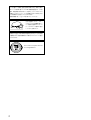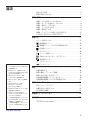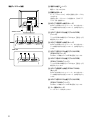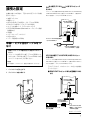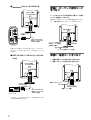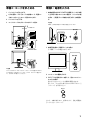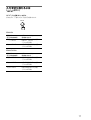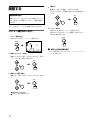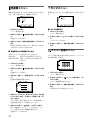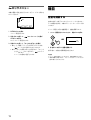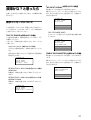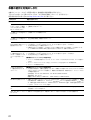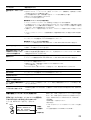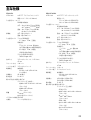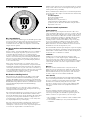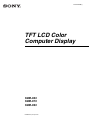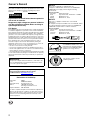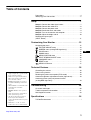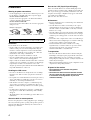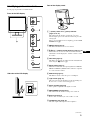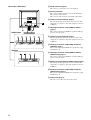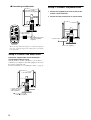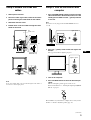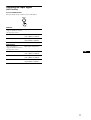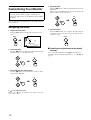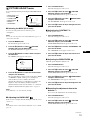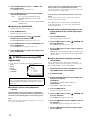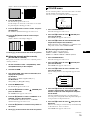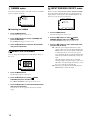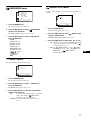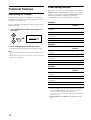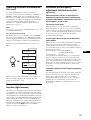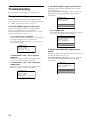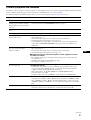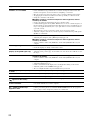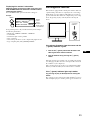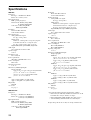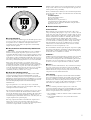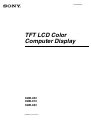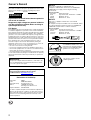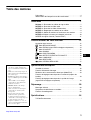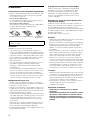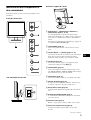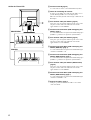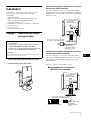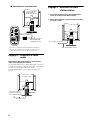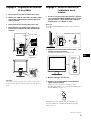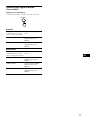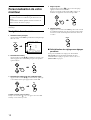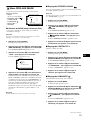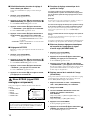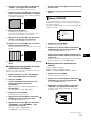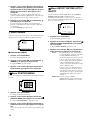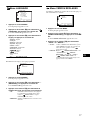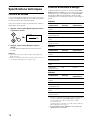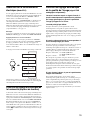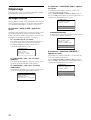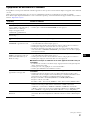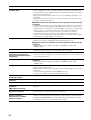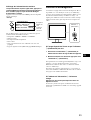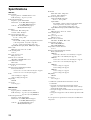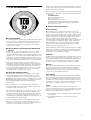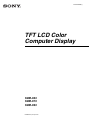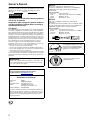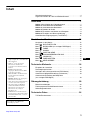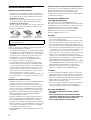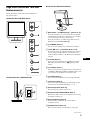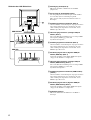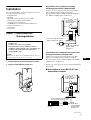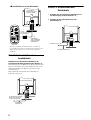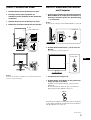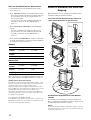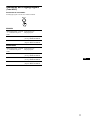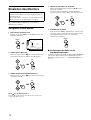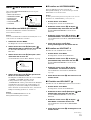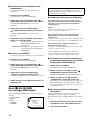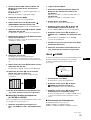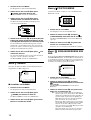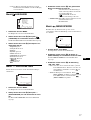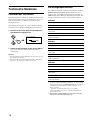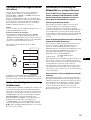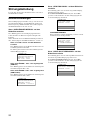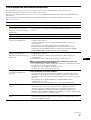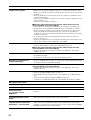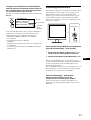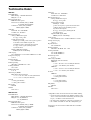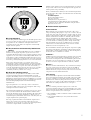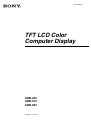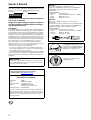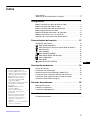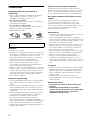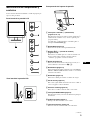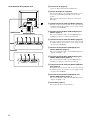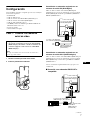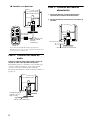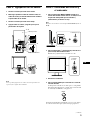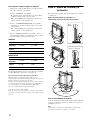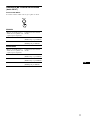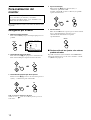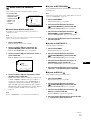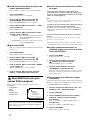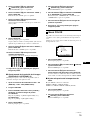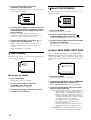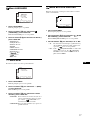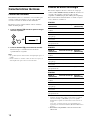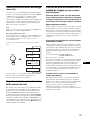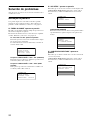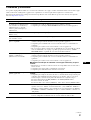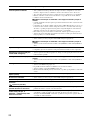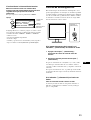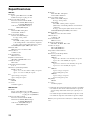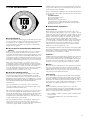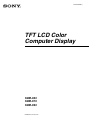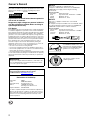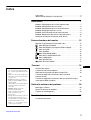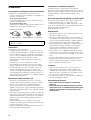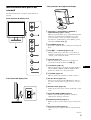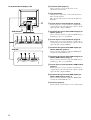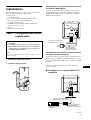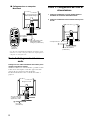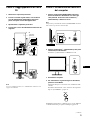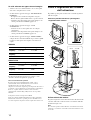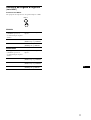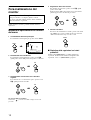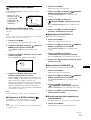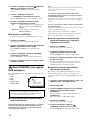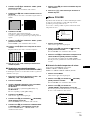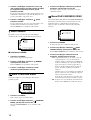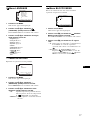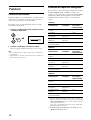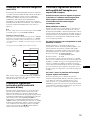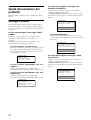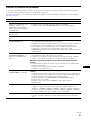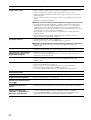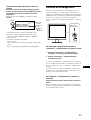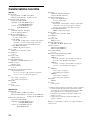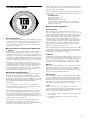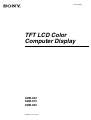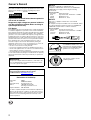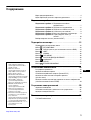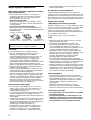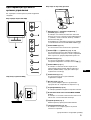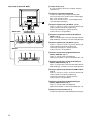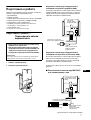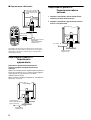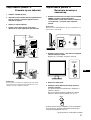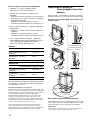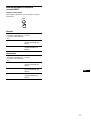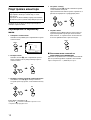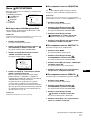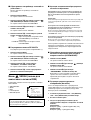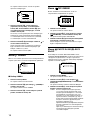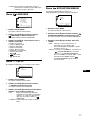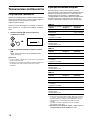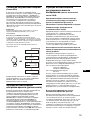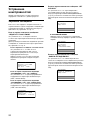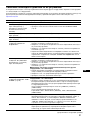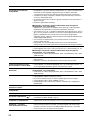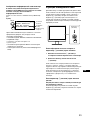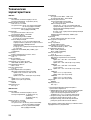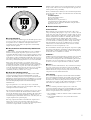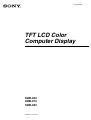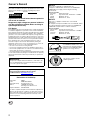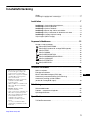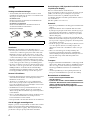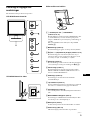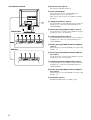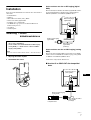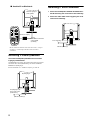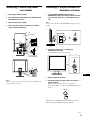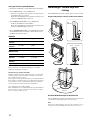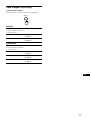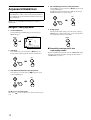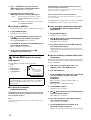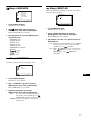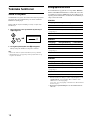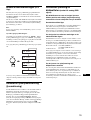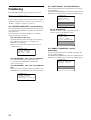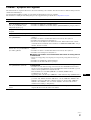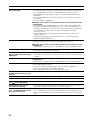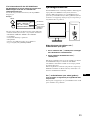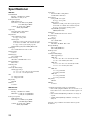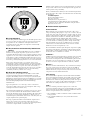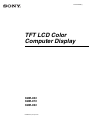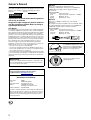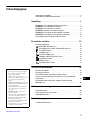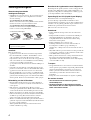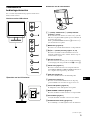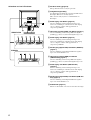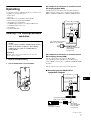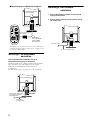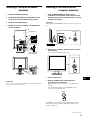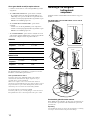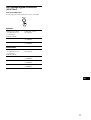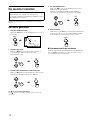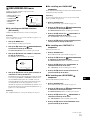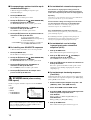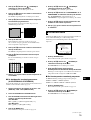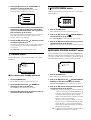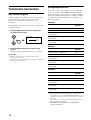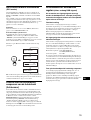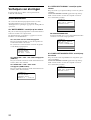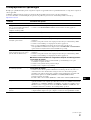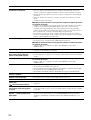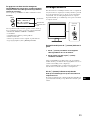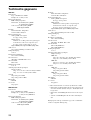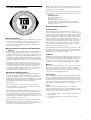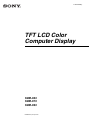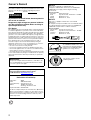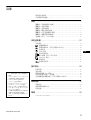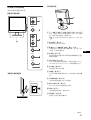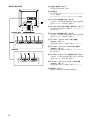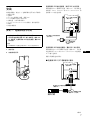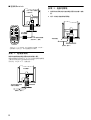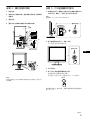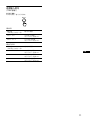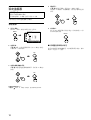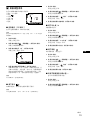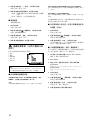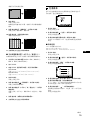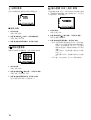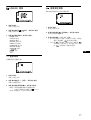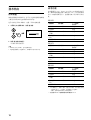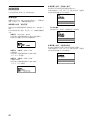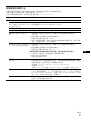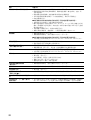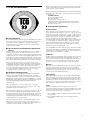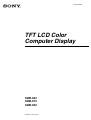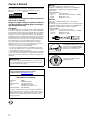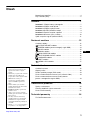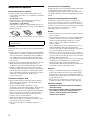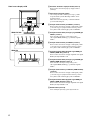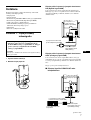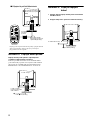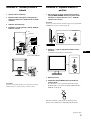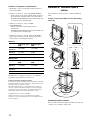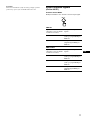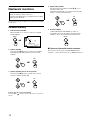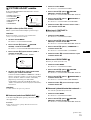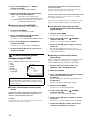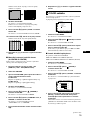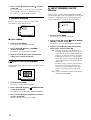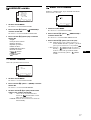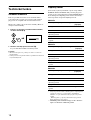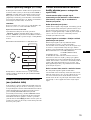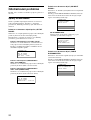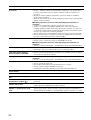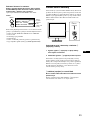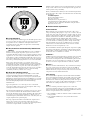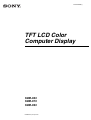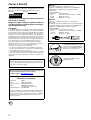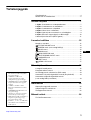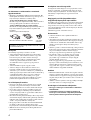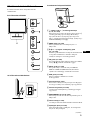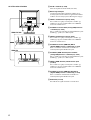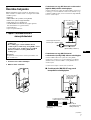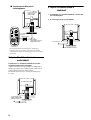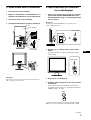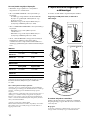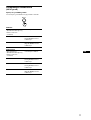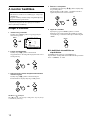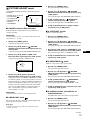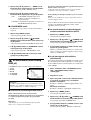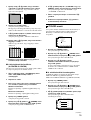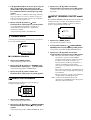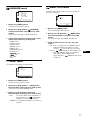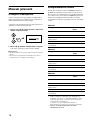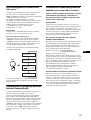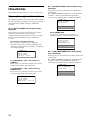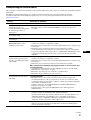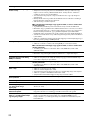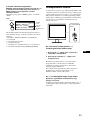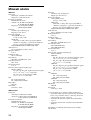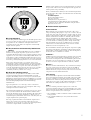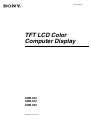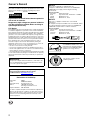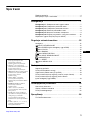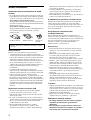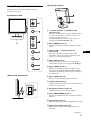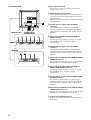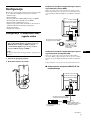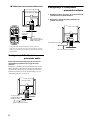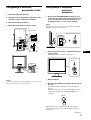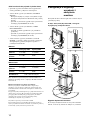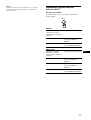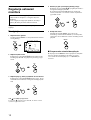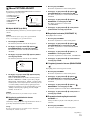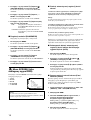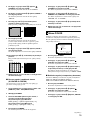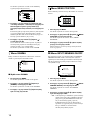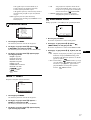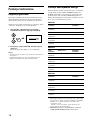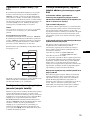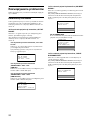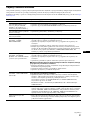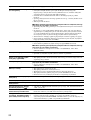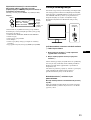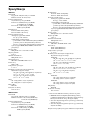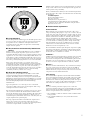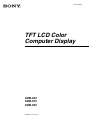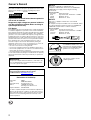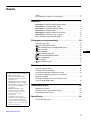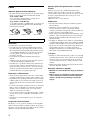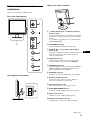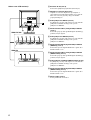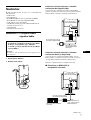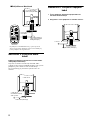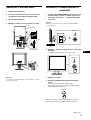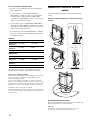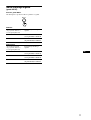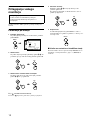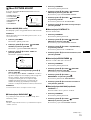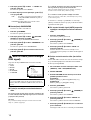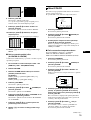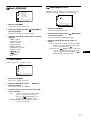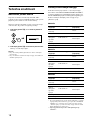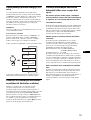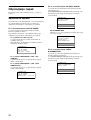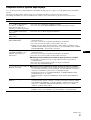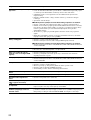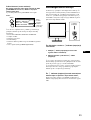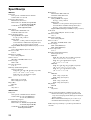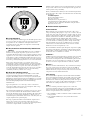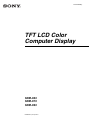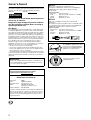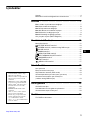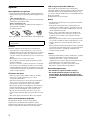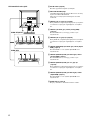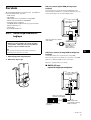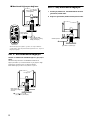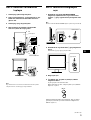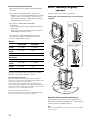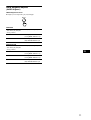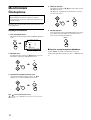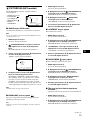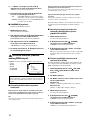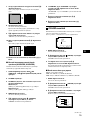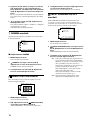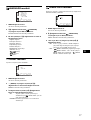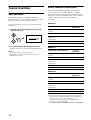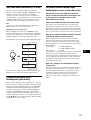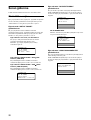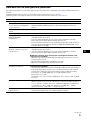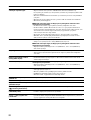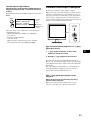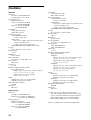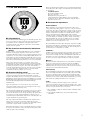Sayfa yükleniyor...
Sayfa yükleniyor...
Sayfa yükleniyor...
Sayfa yükleniyor...
Sayfa yükleniyor...
Sayfa yükleniyor...
Sayfa yükleniyor...
Sayfa yükleniyor...
Sayfa yükleniyor...
Sayfa yükleniyor...
Sayfa yükleniyor...
Sayfa yükleniyor...
Sayfa yükleniyor...
Sayfa yükleniyor...
Sayfa yükleniyor...
Sayfa yükleniyor...
Sayfa yükleniyor...
Sayfa yükleniyor...
Sayfa yükleniyor...
Sayfa yükleniyor...
Sayfa yükleniyor...
Sayfa yükleniyor...
Sayfa yükleniyor...
Sayfa yükleniyor...
Sayfa yükleniyor...
Sayfa yükleniyor...
Sayfa yükleniyor...
Sayfa yükleniyor...
Sayfa yükleniyor...
Sayfa yükleniyor...
Sayfa yükleniyor...
Sayfa yükleniyor...
Sayfa yükleniyor...
Sayfa yükleniyor...
Sayfa yükleniyor...
Sayfa yükleniyor...
Sayfa yükleniyor...
Sayfa yükleniyor...
Sayfa yükleniyor...
Sayfa yükleniyor...
Sayfa yükleniyor...
Sayfa yükleniyor...
Sayfa yükleniyor...
Sayfa yükleniyor...
Sayfa yükleniyor...
Sayfa yükleniyor...
Sayfa yükleniyor...
Sayfa yükleniyor...
Sayfa yükleniyor...
Sayfa yükleniyor...
Sayfa yükleniyor...
Sayfa yükleniyor...
Sayfa yükleniyor...
Sayfa yükleniyor...
Sayfa yükleniyor...
Sayfa yükleniyor...
Sayfa yükleniyor...
Sayfa yükleniyor...
Sayfa yükleniyor...
Sayfa yükleniyor...
Sayfa yükleniyor...
Sayfa yükleniyor...
Sayfa yükleniyor...
Sayfa yükleniyor...
Sayfa yükleniyor...
Sayfa yükleniyor...
Sayfa yükleniyor...
Sayfa yükleniyor...
Sayfa yükleniyor...
Sayfa yükleniyor...
Sayfa yükleniyor...
Sayfa yükleniyor...
Sayfa yükleniyor...
Sayfa yükleniyor...
Sayfa yükleniyor...
Sayfa yükleniyor...
Sayfa yükleniyor...
Sayfa yükleniyor...
Sayfa yükleniyor...
Sayfa yükleniyor...
Sayfa yükleniyor...
Sayfa yükleniyor...
Sayfa yükleniyor...
Sayfa yükleniyor...
Sayfa yükleniyor...
Sayfa yükleniyor...
Sayfa yükleniyor...
Sayfa yükleniyor...
Sayfa yükleniyor...
Sayfa yükleniyor...
Sayfa yükleniyor...
Sayfa yükleniyor...
Sayfa yükleniyor...
Sayfa yükleniyor...
Sayfa yükleniyor...
Sayfa yükleniyor...
Sayfa yükleniyor...
Sayfa yükleniyor...
Sayfa yükleniyor...
Sayfa yükleniyor...
Sayfa yükleniyor...
Sayfa yükleniyor...
Sayfa yükleniyor...
Sayfa yükleniyor...
Sayfa yükleniyor...
Sayfa yükleniyor...
Sayfa yükleniyor...
Sayfa yükleniyor...
Sayfa yükleniyor...
Sayfa yükleniyor...
Sayfa yükleniyor...
Sayfa yükleniyor...
Sayfa yükleniyor...
Sayfa yükleniyor...
Sayfa yükleniyor...
Sayfa yükleniyor...
Sayfa yükleniyor...
Sayfa yükleniyor...
Sayfa yükleniyor...
Sayfa yükleniyor...
Sayfa yükleniyor...
Sayfa yükleniyor...
Sayfa yükleniyor...
Sayfa yükleniyor...
Sayfa yükleniyor...
Sayfa yükleniyor...
Sayfa yükleniyor...
Sayfa yükleniyor...
Sayfa yükleniyor...
Sayfa yükleniyor...
Sayfa yükleniyor...
Sayfa yükleniyor...
Sayfa yükleniyor...
Sayfa yükleniyor...
Sayfa yükleniyor...
Sayfa yükleniyor...
Sayfa yükleniyor...
Sayfa yükleniyor...
Sayfa yükleniyor...
Sayfa yükleniyor...
Sayfa yükleniyor...
Sayfa yükleniyor...
Sayfa yükleniyor...
Sayfa yükleniyor...
Sayfa yükleniyor...
Sayfa yükleniyor...
Sayfa yükleniyor...
Sayfa yükleniyor...
Sayfa yükleniyor...
Sayfa yükleniyor...
Sayfa yükleniyor...
Sayfa yükleniyor...
Sayfa yükleniyor...
Sayfa yükleniyor...
Sayfa yükleniyor...
Sayfa yükleniyor...
Sayfa yükleniyor...
Sayfa yükleniyor...
Sayfa yükleniyor...
Sayfa yükleniyor...
Sayfa yükleniyor...
Sayfa yükleniyor...
Sayfa yükleniyor...
Sayfa yükleniyor...
Sayfa yükleniyor...
Sayfa yükleniyor...
Sayfa yükleniyor...
Sayfa yükleniyor...
Sayfa yükleniyor...
Sayfa yükleniyor...
Sayfa yükleniyor...
Sayfa yükleniyor...
Sayfa yükleniyor...
Sayfa yükleniyor...
Sayfa yükleniyor...
Sayfa yükleniyor...
Sayfa yükleniyor...
Sayfa yükleniyor...
Sayfa yükleniyor...
Sayfa yükleniyor...
Sayfa yükleniyor...
Sayfa yükleniyor...
Sayfa yükleniyor...
Sayfa yükleniyor...
Sayfa yükleniyor...
Sayfa yükleniyor...
Sayfa yükleniyor...
Sayfa yükleniyor...
Sayfa yükleniyor...
Sayfa yükleniyor...
Sayfa yükleniyor...
Sayfa yükleniyor...
Sayfa yükleniyor...
Sayfa yükleniyor...
Sayfa yükleniyor...
Sayfa yükleniyor...
Sayfa yükleniyor...
Sayfa yükleniyor...
Sayfa yükleniyor...
Sayfa yükleniyor...
Sayfa yükleniyor...
Sayfa yükleniyor...
Sayfa yükleniyor...
Sayfa yükleniyor...
Sayfa yükleniyor...
Sayfa yükleniyor...
Sayfa yükleniyor...
Sayfa yükleniyor...
Sayfa yükleniyor...
Sayfa yükleniyor...
Sayfa yükleniyor...
Sayfa yükleniyor...
Sayfa yükleniyor...
Sayfa yükleniyor...
Sayfa yükleniyor...
Sayfa yükleniyor...
Sayfa yükleniyor...
Sayfa yükleniyor...
Sayfa yükleniyor...
Sayfa yükleniyor...
Sayfa yükleniyor...
Sayfa yükleniyor...
Sayfa yükleniyor...
Sayfa yükleniyor...
Sayfa yükleniyor...
Sayfa yükleniyor...
Sayfa yükleniyor...
Sayfa yükleniyor...
Sayfa yükleniyor...
Sayfa yükleniyor...
Sayfa yükleniyor...
Sayfa yükleniyor...
Sayfa yükleniyor...
Sayfa yükleniyor...
Sayfa yükleniyor...
Sayfa yükleniyor...
Sayfa yükleniyor...
Sayfa yükleniyor...
Sayfa yükleniyor...
Sayfa yükleniyor...
Sayfa yükleniyor...
Sayfa yükleniyor...
Sayfa yükleniyor...
Sayfa yükleniyor...
Sayfa yükleniyor...
Sayfa yükleniyor...
Sayfa yükleniyor...
Sayfa yükleniyor...
Sayfa yükleniyor...
Sayfa yükleniyor...
Sayfa yükleniyor...
Sayfa yükleniyor...
Sayfa yükleniyor...
Sayfa yükleniyor...
Sayfa yükleniyor...
Sayfa yükleniyor...
Sayfa yükleniyor...
Sayfa yükleniyor...
Sayfa yükleniyor...
Sayfa yükleniyor...
Sayfa yükleniyor...
Sayfa yükleniyor...
Sayfa yükleniyor...
Sayfa yükleniyor...
Sayfa yükleniyor...
Sayfa yükleniyor...
Sayfa yükleniyor...
Sayfa yükleniyor...
Sayfa yükleniyor...
Sayfa yükleniyor...
Sayfa yükleniyor...
Sayfa yükleniyor...
Sayfa yükleniyor...
Sayfa yükleniyor...
Sayfa yükleniyor...
Sayfa yükleniyor...
Sayfa yükleniyor...
Sayfa yükleniyor...
Sayfa yükleniyor...
Sayfa yükleniyor...
Sayfa yükleniyor...
Sayfa yükleniyor...
Sayfa yükleniyor...
Sayfa yükleniyor...
Sayfa yükleniyor...
Sayfa yükleniyor...
Sayfa yükleniyor...
Sayfa yükleniyor...
Sayfa yükleniyor...
Sayfa yükleniyor...
Sayfa yükleniyor...
Sayfa yükleniyor...
Sayfa yükleniyor...
Sayfa yükleniyor...
Sayfa yükleniyor...
Sayfa yükleniyor...
Sayfa yükleniyor...
Sayfa yükleniyor...
Sayfa yükleniyor...
Sayfa yükleniyor...
Sayfa yükleniyor...
Sayfa yükleniyor...
Sayfa yükleniyor...
Sayfa yükleniyor...
Sayfa yükleniyor...
Sayfa yükleniyor...
Sayfa yükleniyor...
Sayfa yükleniyor...
Sayfa yükleniyor...
Sayfa yükleniyor...
Sayfa yükleniyor...
Sayfa yükleniyor...
Sayfa yükleniyor...
Sayfa yükleniyor...
Sayfa yükleniyor...
Sayfa yükleniyor...
Sayfa yükleniyor...
Sayfa yükleniyor...
Sayfa yükleniyor...
Sayfa yükleniyor...
Sayfa yükleniyor...
Sayfa yükleniyor...
Sayfa yükleniyor...
Sayfa yükleniyor...
Sayfa yükleniyor...
Sayfa yükleniyor...
Sayfa yükleniyor...
Sayfa yükleniyor...
Sayfa yükleniyor...
Sayfa yükleniyor...
Sayfa yükleniyor...
Sayfa yükleniyor...
Sayfa yükleniyor...
Sayfa yükleniyor...
Sayfa yükleniyor...
Sayfa yükleniyor...
Sayfa yükleniyor...
Sayfa yükleniyor...
Sayfa yükleniyor...
Sayfa yükleniyor...
Sayfa yükleniyor...
Sayfa yükleniyor...
Sayfa yükleniyor...
Sayfa yükleniyor...
Sayfa yükleniyor...
Sayfa yükleniyor...
Sayfa yükleniyor...
Sayfa yükleniyor...
Sayfa yükleniyor...
Sayfa yükleniyor...
Sayfa yükleniyor...
Sayfa yükleniyor...
Sayfa yükleniyor...
Sayfa yükleniyor...

3
İçindekiler
• Macintosh Apple Computer, Inc.’in
tescilli markasıdır, A.B.D ve diğer
ülkelerde tescil edilmiştir.
•Windows
A.B.D. ve diğer ülkelerde
Microsoft Corporation’ın tescilli
markasıdır.
• IBM PC/AT ve VGA, A.B.D. IBM
Corporation’ın tescilli markalarıdır.
• VESA ve DDC
Video Electronics
Standards Association’ın tescilli
markalarıdır.
•
E
NERGY
S
TAR A.B.D. tescilli
markasıdır.
• Adobe ve Acrobat, Adobe Systems
Incorporated’ın markalarıdır.
• Burada adı geçen diğer bütün ürün
isimleri, ilgili şirketlerin markaları
veya tescilli markaları olabilir.
•Ayrıca, “” ve “” bu el kitabında her
yerde söz edilmez.
http://www.sony.net/
TR
Uyarılar . . . . . . . . . . . . . . . . . . . . . . . . . . . . . . . . . . . . . . . . . . . . . . . 4
Bölümlerin ve kontrol düğmelerinin tanımlanması . . . . . . . . . . . . . 5
Kurulum . . . . . . . . . . . . . . . . . . . . . . . . . . . . . . . . . . 7
Kur 1: Video sinyal kablolarını bağlayın . . . . . . . . . . . . . . . . . . . . . . 7
Kur 2: Ses kablosunu bağlayın . . . . . . . . . . . . . . . . . . . . . . . . . . . . 8
Kur 3: Güç kablosunu bağlayın . . . . . . . . . . . . . . . . . . . . . . . . . . . . 8
Kur 4: Kabloları ve kordonları toplayın . . . . . . . . . . . . . . . . . . . . . . 9
Kur 5: Monitörü ve bilgisayarı açın . . . . . . . . . . . . . . . . . . . . . . . . . 9
Kur 6: Yüksekliği ve eğikliği ayarlayın . . . . . . . . . . . . . . . . . . . . . . 10
Giriş sinyalini seçme (INPUT düğmesi) . . . . . . . . . . . . . . . . . . . . . 11
Monitörünüzü Özelleştirme . . . . . . . . . . . . . . . . . .12
Menüyü kullanma . . . . . . . . . . . . . . . . . . . . . . . . . . . . . . . . . . . . . . 12
PICTURE ADJUST menüsü . . . . . . . . . . . . . . . . . . . . . . . . . . . 13
SCREEN menüsü (sadece analog RGB sinyal) . . . . . . . . . . . . 14
COLOR menüsü . . . . . . . . . . . . . . . . . . . . . . . . . . . . . . . . . . . . 15
GAMMA menüsü . . . . . . . . . . . . . . . . . . . . . . . . . . . . . . . . . . . . 16
MENU POSITION menüsü . . . . . . . . . . . . . . . . . . . . . . . . . . . . 16
INPUT SENSING ON/OFF menüsü . . . . . . . . . . . . . . . . . . . . . 16
LANGUAGE menüsü . . . . . . . . . . . . . . . . . . . . . . . . . . . . . . . . . 17
0 RESET menüsü . . . . . . . . . . . . . . . . . . . . . . . . . . . . . . . . . . . . . 17
MENU LOCK menüsü . . . . . . . . . . . . . . . . . . . . . . . . . . . . . . . 17
Teknik Özellikler . . . . . . . . . . . . . . . . . . . . . . . . . . .18
Sesi ayarlama . . . . . . . . . . . . . . . . . . . . . . . . . . . . . . . . . . . . . . . . . 18
Enerji tasarrufu fonksiyonu . . . . . . . . . . . . . . . . . . . . . . . . . . . . . . 18
Güç tüketimini azaltma (ECO modu) . . . . . . . . . . . . . . . . . . . . . . . 19
Otomatik parlaklık ayar fonksiyonu (ışık alıcısı) . . . . . . . . . . . . . . 19
Otomatik resim kalitesi ayar fonksiyonu
(sadece analog RGB sinyali) . . . . . . . . . . . . . . . . . . . . . . . . . . . . . 19
Sorun giderme . . . . . . . . . . . . . . . . . . . . . . . . . . . .20
Görüntülü mesajlar . . . . . . . . . . . . . . . . . . . . . . . . . . . . . . . . . . . . . 20
Hata belirtileri ve olası giderme yöntemleri . . . . . . . . . . . . . . . . . . 21
Otomatik hata tespiti fonksiyonu . . . . . . . . . . . . . . . . . . . . . . . . . . 23
Özellikler . . . . . . . . . . . . . . . . . . . . . . . . . . . . . . . . .24
TCO’99 Ecodocument . . . . . . . . . . . . . . . . . . . . . . . . . . . . . . . . . . .i
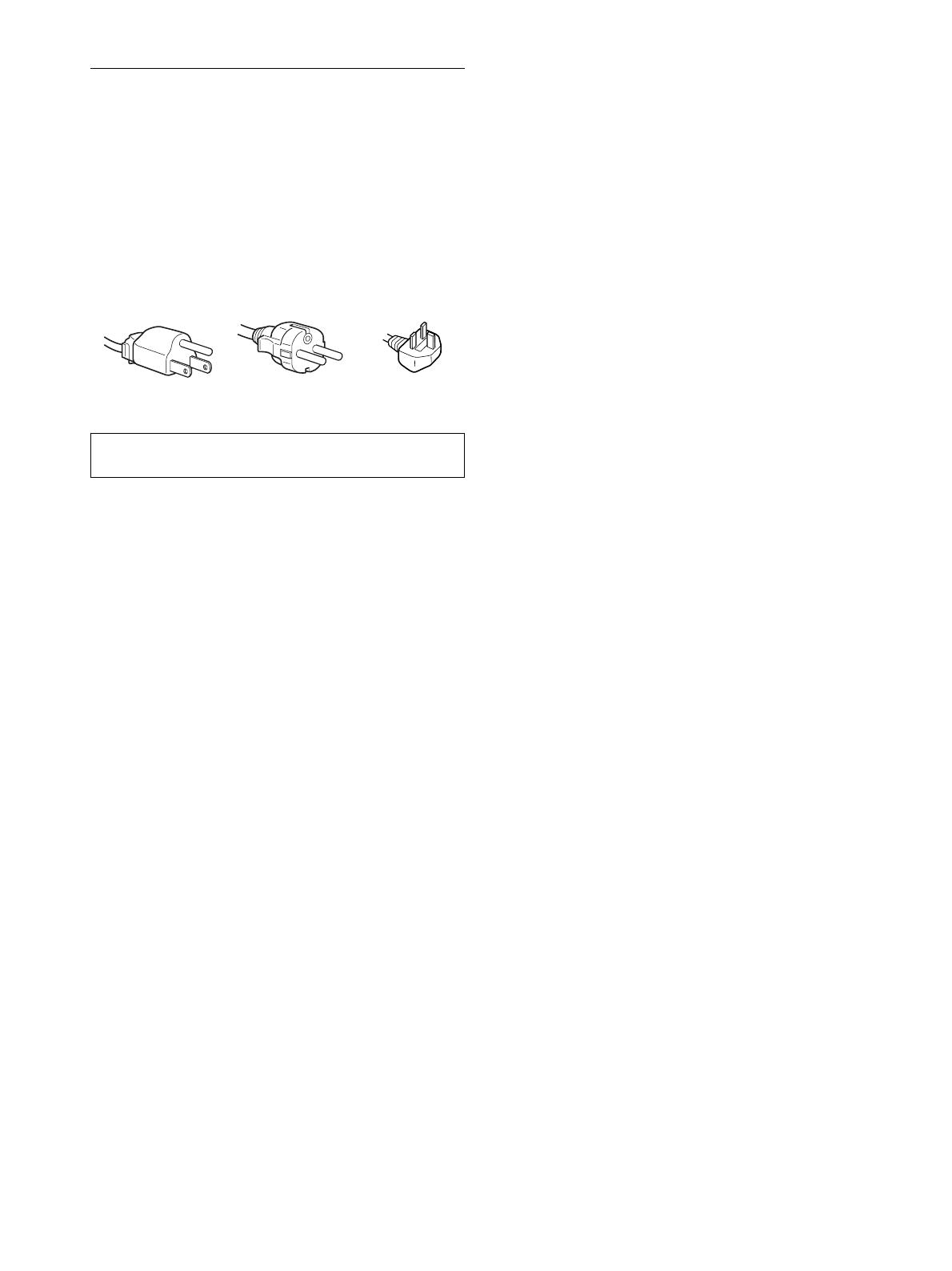
4
Uyarılar
Güç bağlantıları ile ilgili uyarı
• Verilen güç kablosunu kullanın. Eğer farklı bir güç kablosu
kullanıyorsanız, güç kaynağınızla uyumlu olduğundan emin
olun.
A.B.D. deki müşteriler için
Eğer uygun kablo kullanmazsanız, bu monitör zorunlu FCC
standartlarına uygun olmayacaktır.
İngiltere’deki müşteriler için
Eğer bu monitörü İngiltere’de kullanıyorsanız, İngiltere’ye
uygun güç kablosu kullanın.
Kurulum
Monitörü aşağıdaki yerlerde kurmayın veya bırakmayın:
• Aşırı sıcak yerler, örneğin radyatör yanı, ısıtıcı yanı veya
doğrudan güneş ışığı alan yerler. Monitörü aşırı sıcağa maruz
bırakmak, mesela güneş altında park edilmiş araba içinde
veya ısıtıcı yanında, kasada deformasyona ve arızalara sebep
olabilir.
• Mekanik vibrasyon veya şoka açık yerlerde.
• TV veya diğer ev aletleri gibi güçlü manyetik alan yaratan
cihazların yakınında.
• Aşırı derecede toz, kir veya kum olan yerlerde, örneğin açık
pencere kenarı veya çıkış kapısı gibi. Eğer geçici olarak dış
ortamda kullanılması gerekiyorsa, havadaki toza ve kire karşı
gerekli önlemleri almalısınız. Aksi takdirde tamiri mümkün
olmayan arızalar oluşabilir.
LCD ekranı kullanma
• LCD ekranı güneşe bakar şekilde bırakmayın, bu LCD
ekrana zarar verebilir. Monitörü pencere yanına
yerleştirirken dikkatli olun.
• LCD ekrana bastırmayın ve ekranı çizmeyin. LCD ekran
üzerine ağır nesneler koymayın. Bu ekranın aynılığını
kaybetmesine ve LCD panel arızasına sebep olabilir.
• Eğer monitör soğuk bir yerde kullanılırsa, ekranda hayalet
görüntü oluşabilir. Bu bir arıza değildir. Sıcaklık normal
çalışma seviyesine döndüğünde, ekran normale döner.
• Eğer sabit bir resim uzun süre gösterilirse, bir süre için
hayalet görüntü oluşabilir. Hayalet görüntü daha sonra yok
olur.
• LCD panel çalışma sırasında ısınır. Bu bir arıza değildir.
Dahili stereo hoparlörler hakkında
Manyetik kayıt cihazları, bantlar ve floppy diskleri
hoparlörlerin açılan kısımlarından uzak tutun, çünkü
hoparlörler manyetik alan yaratır. Manyetik alan, manyetik
bantlar ve diskler üzerinde saklanan verileri etkileyebilir.
LCD ile ilgili not (Likit Kristal Ekran)
Lütfen LCD ekranın yüksek hassasiyet teknolojisi ile
yapıldığını unutmayın. Bununla birlikte, LCD ekran üzerinde
sabit siyah noktalar veya parlak ışık noktaları (kırmızı, mavi
veya yeşil) ve düzensiz renkli şeritler ya da parlaklık belirebilir.
Bu bir arıza değildir.
(Etkili noktalar: %99,99 dan fazla)
Bakım
• Monitörünüzü temizlemeden önce güç kablosunu elektrik
prizinden çekin.
• LCD ekranı yumuşak bir bez ile temizleyin. Eğer cam
temizleyici bir sıvı kullanacaksanız, anti statik çözelti veya
benzeri katkı içeren bir temizleyici kullanmayın, bu LCD
ekranın kaplamasını çizebilir.
• Kasayı, paneli ve kontrolleri hafif deterjanlı solüsyonla
ıslatılmış yumuşak bir bez ile temizleyin. Aşındırıcı ped,
temizleme tozu veya alkol ya da benzin gibi çözücüler
kullanmayın.
• Ekran yüzeyini tükenmez kalem veya tornavida gibi keskin
veya aşındırıcı maddelerle, silmeyin, dokunmayın ve temas
etmeyin. Bu tür bir temas resim tüpünde çizilmeye yol
açabilir.
• Eğer monitör böcek ilaçları gibi güçlü solventlere maruz kalır
veya kauçuk yada vinil malzemelerle sert temasta bulunursa
malzemede bozulma veya LCD ekran kaplamasında
bozulma meydana gelebilir.
Taşıma
• Monitörün tüm kablolarını çıkartın, LCD ekranı en yüksek
noktasında sabitledikten sonra, LCD ekranı her iki
tarafından sıkıca tutun ve nakliye sırasında ekranın
çizilmemesine özen gösterin. Eğer monitörü düşürürseniz
yaralanabilirsiniz veya monitör hasar görebilir.
• Bu monitörü tamir veya gönderi için taşırken orijinal
kutusunu ve ambalaj malzemelerini kullanın.
Monitörün çöpe atılması
• Bu monitörü ev çöpleri ile birlikte atmayın.
• Bu monitörde kullanılan flüoresan tüpte cıva
bulunmaktadır. Bu monitörün çöpe atılmasında
yerel temizlik idarenizin yönetmeliklerine uyulması
gereklidir.
Cihaz, kolaylıkla erişilebilen bir prize yakın olarak
yerleştirilmelidir.
100 ila 120 V AC için 200 ila 240 V AC için sadece 240 V AC için
Fiş tiplerinin örnekleri

5
TR
Bölümlerin ve kontrol
düğmelerinin tanımlanması
Daha fazla bilgi için parantez içindeki sayfalara bakın.
A 1 (Güç) düğmesi ve 1 (güç) göstergesi
(sayfa 9, 18, 23)
Bu düğme, 1 (güç) ışığı kırmızı yanarken, monitörü açık
konuma getirir. Monitörü kapalı konuma getirmek için,
düğmeye tekrar basın.
Eğer 1 (güç) ışığı yanmıyorsa, MAIN POWER düğmesine
basın (9).
B MENU düğmesi (sayfa 12)
Bu düğme menü ekranını açar ve kapatır.
C m/M ve 2 (ses kontrolü) düğmeleri (sayfa 12, 18)
Bu düğmeler, ayarlar gibi menü öğelerini seçmek için ve
ayrıca sesi kontrol etmek için “Ses” menüsünü
görüntülemek için kullanılırlar.
D OK düğmesi (sayfa 12)
Bu düğme seçili menü öğesini ve m/M düğmelerini (3)
kullanarak yapılan ayarlamaları etkinleştirir.
E INPUT düğmesi (sayfa 11)
Bu düğme, monitöre iki bilgisayar bağlandığında video
sinyallerini INPUT1, INPUT2 ve INPUT3 (SDMX73/
X93) olarak değiştirir.
F ECO düğmesi (sayfa 19)
Bu düğme güç tüketimini azaltmak için kullanılır.
G Işık alıcısı (sayfa 19)
Bu alıcı monitörü çevreleyen ortamın parlaklığını ölçer.
Alıcıyı kağıt vb. malzemelerle kapatmadığınızdan emin
olun.
H Stereo hoparlörler (sayfa 18)
Bu hoparlörler ses gibi duyulabilen sinyaller verirler.
I MAIN POWER düğmesi (sayfa 9)
Bu düğme monitörün gücünü açar veya kapatır.
J Arka kapak (sayfa 7)
Bu kapağı, kabloları veya ağ kablolarını takıp çıkarırken
çıkartın.
K Kulaklık fişi (sayfa 18)
Bu fiş, ses sinyallerini kulaklıklara gönderir.
MAIN POWER
OK
INPUT
MENU
ECO
LCD monitörün ön yüzü
LCD monitörün yan görünümü
Monitör ayağının arka kısmı
(devamı var)

6
LCD monitörün arka yüzü
L AC IN soketi (sayfa 8)
Bu sokete güç kablosu bağlanır (verilmiştir).
M Güvenlik Kilidi Boşluğu
Güvenlik kilidi boşluğu Kensington Micro Saver Security
System ile birlikte kullanılmalıdır.
Micro Saver Security System, Kensington’un tescilli
markasıdır.
N INPUT1 için ses giriş fişi (sayfa 8)
Bu fiş, INPUT1’e bağlanmış bir bilgisayarın veya başka bir
ses cihazının ses çıkış fişine bağlandığında, ses sinyalleri
alır.
O INPUT1 için HD15 giriş soketi (analog RGB)
(sayfa 7)
Bu soket RGB video (0,700 Vpp, pozitif) ve sync
sinyallerini alır.
P INPUT2 için ses giriş fişi (sayfa 8)
Bu fiş, INPUT2’ye bağlanmış bir bilgisayarın veya başka bir
ses cihazının ses çıkış fişine bağlandığında, ses sinyalleri
alır.
Q INPUT2 (SDMX53) için DVID giriş soketi (dijital
RGB) (sayfa 7)
Bu soket DVI Rev. 1.0 ile uyumlu dijital RGB video
sinyallerini alır.
R INPUT2 (SDMX73/X93) için HD15 giriş soketi
(analog RGB) (sayfa 7)
Bu soket RGB video (0,700 Vpp, pozitif) ve sync
sinyallerini alır.
S INPUT3 (SDMX73/X93) için ses giriş fişi
(sayfa 8)
Bu fiş, INPUT3’e bağlanmış bir bilgisayarın veya başka bir
ses cihazının ses çıkış fişine bağlandığında, ses sinyalleri
alır.
T INPUT3 (SDMX73/X93) için DVID giriş soketi
(dijital RGB) (sayfa 7)
Bu soket DVI Rev. 1.0 ile uyumlu dijital RGB video
sinyallerini alır.
U Kablo tutucu (sayfa 9)
Bu parça, kabloları ve kordonları monitöre sabitler.
INPUT 1 INPUT 2
INPUT 1 INPUT 2
INPUT 3
SDMX73/X93
SDMX53

7
TR
Kurulum
Monitörünüzü kullanmaya başlamadan önce, aşağıdakilerin
kutuda bulunduğundan emin olun.
• LCD monitör
•Güç kablosu
• HD15HD15 video sinyal kablosu (analog RGB)
• DVID video sinyal kablosu (dijital RGB)
• Ses kablosu (stereo miniplug)
• CDROM (Windows/Macintosh için program yazılımı,
İşletim Talimatları, vb.)
• Garanti kartı
• Kolay Kurulum Kılavuzu
Kur 1: Video sinyal kablolarını
bağlayın
1 Arka kapağı yukarı doğru kaydırın.
2 Ekranı öne doğru eğin.
DVI çıkış soketli (dijital RGB) bir bilgisayar
bağlayın
Verilen DVID video sinyal kablosunu (dijital RGB) kullanarak,
bilgisayarı INPUT2 (SDMX53) veya INPUT3 (SDMX73/X93) için,
monitörün DVID giriş soketine (dijital RGB) bağlayın.
HD15 çıkış soketli (analog RGB) bir bilgisayar
bağlayın
Verilen HD15HD15 video sinyal kablosunu (analog RGB)
kullanarak, bilgisayarı monitörün HD 15 giriş soketine (analog RGB)
INPUT1 veya INPUT2 (SDMX73/X93) için bağlayın.
Bilgisayarı, aşağıdaki şekillere göre bağlayın.
x IBM PC/AT veya
uyumlu bir bilgisayara bağlama
• Bağlamadan önce monitörü ve bilgisayarınızı kapatın.
•Bilgisayarı monitörün HD15 giriş soketine bağlarken
(analog RGB), “HD15 çıkış soketli (analog RGB) bir
bilgisayar bağlayın” bölümüne başvurun.
Not
Video sinyal kablosu bağlayıcısının pinlerine dokunmayın,
dokunmak pinlerin eğilmesine yol açabilir.
bilgisayarın DVI çıkış soketine
(dijital RGB)
DVID giriş soketine
(dijital RGB)
DVID video sinyal
kablosu (dijital
RGB) (verilmiştir)
IBM PC/AT veya
uyumlu bilgisayar
HD15 giriş soketine
(analog RGB)
bilgisayarın HD15 çıkış
soketine (analog RGB)
HD15HD15 video
sinyal kablosu (analog
RGB) (verilmiştir)
IBM PC/AT veya uyumlu
bilgisayar
(devamı var)

8
x Macintosh bilgisayara bağlama
Macintosh bilgisayar bağlarken, gerekirse, bir adaptör kullanın
(verilmemiştir). Video sinyal kablosunu bağlamadan önce, adaptörü
bilgisayara bağlayın.
Kur 2: Ses kablosunu bağlayın
Verilen ses kablosunu monitörün ilgili ses giriş fişine
takın.
Monitörün hoparlörlerini ve kulaklıklarını kullanarak,
bilgisayarınızdan veya monitörünüzün ses giriş fişlerine bağlı
herhangi bir cihazdan gelen sesi dinleyebilirsiniz.
Daha fazla bilgi için, bkz “Sesi ayarlama” sayfa 18.
Kur 3: Güç kablosunu bağlayın
1 Verilen güç kablosunu, monitörün AC IN soketine
güvenli bir şekilde takın.
2 Diğer ucu güvenli bir şekilde elektrik prizine takın.
Macintosh
HD15HD15 video
sinyal kablosu (analog
RGB) (verilmiştir)
bilgisayarın
çıkış soketine
HD15 giriş soketine
(analog RGB)
ses girişine
bilgisayarın ses
girişine veya diğer ses
cihazına
güç kablosu (verilmiştir)
2
güç kablosu (verilmiştir)
elektrik prizine
1
AC IN girişine

9
TR
Kur 4: Kabloları ve kordonları
toplayın
1 Arka kapağı yukarı doğru kaydırın.
2 Video sinyal kablosunu, ses kordonlarını ve güç
kablosunu, kabin üzerindeki kablo tutucu ile
güvene alın.
3 Arka kapağı aşağı doğru kaydırın.
4 Tüm kordonları ve kabloları standın kablo
tutucusu içinden bir araya getirin.
Not
Eğer tüm kabloları ve kordonları, standın kablo tutucusu içinden
birleştiremezseniz, bırakın aşağıya doğru sarksınlar.
Kur 5: Monitörü ve bilgisayarı
açın
1 Monitörün sağ tarafındaki MAIN POWER
düğmesine [ yönünde basın, eğer zaten basılı
değilse. 1 (güç) ışığının kırmızı yandığından emin
olun.
Not
Monitör fabrikadan MAIN POWER düğmesi açık olarak gönderilir ([).
2 Monitörün ön sağ tarafındaki 1 (güç) düğmesine
basın.
Monitörün 1 (güç) ışığı yeşil yanacaktır.
3 Bilgisayarı açın.
4 İstediğiniz giriş sinyalini seçmek için, INPUT
düğmesine basın.
Seçilen girişin resmi ekranda belirir.
Daha fazla bilgi için, bkz “Giriş sinyalini seçme (INPUT
düğmesi)” sayfa 11.
Monitörünüzün kurulumu tamamlanmıştır. Eğer gerekliyse,
görüntüyü ayarlamak için monitörün kontrol düğmelerini
kullanın (sayfa 12).
arka kapak
2
1
4
3
sadece SDMX93
MAIN POWER
kırmızı yanar
yeşil yanar
INPUT
(devamı var)

10
Eğer ekranınızda görüntü yoksa
• Monitörün bilgisayarınıza düzgün olarak bağlandığından
emin olun.
• Eğer ekranda “NO INPUT SIGNAL” görüntülenirse:
– Bilgisayar enerji tasarrufu modundadır. Klavyede herhangi
bir tuşa basmayı veya fareyi hareket ettirmeyi deneyin.
– Giriş sinyali ayarının doğru olduğunu kontrol etmek için
INPUT düğmesine basın (sayfa 11).
• Eğer ekranda “CABLE DISCONNECTED”
görüntülenirse:
– Video sinyali kablosunun düzgün şekilde bağlı olduğunu
kontrol edin.
– Giriş sinyali ayarının doğru olduğunu kontrol etmek için
INPUT düğmesine basın (sayfa 11).
• Eğer ekranınızda “OUT OF RANGE” belirirse, eski
monitörü tekrar bağlayın. Ardından bilgisayarın ekran
kartını, aşağıdaki aralıklara ayarlayın.
SDM-X53
SDM-X73/X93
Görüntülü mesaj hakkında daha geniş bilgi için, bkz “Hata
belirtileri ve olası giderme yöntemleri” sayfa 21.
Özel sürücülere gerek yoktur
Bu monitör “DDC” Tak ve Çalıştır (Plug & Play) standartlarına
uygundur ve otomatik olarak monitör bilgilerini algılar. Bilgisayarınıza
özel bir sürücü yüklenmesine gerek duyulmaz.
Monitörü bilgisayarınıza bağladıktan sonra bilgisayarınızı ilk kez
çalıştırdığınızda, Kurulum Sihirbazı ekranda belirebilir. Bu durumda,
ekranda beliren talimatları takip edin. Tak ve Kullan monitör otomatik
olarak seçilir, böylece monitörü kullanabilirsiniz.
Dikey frekans 60 Hz olarak ayarlanmıştır.
Titremeler ortadan kalktığında monitörü bu haliyle kullanabilirsiniz.
Dikey frekansı yüksek değere ayarlamanıza gerek yoktur.
Kur 6: Yüksekliği ve eğikliği
ayarlayın
Monitör aşağıda belirtilen açılarda ayarlanabilir.
LCD panelin alt kısmından kavrayın ve ekran açılarını
ayarlayın.
Monitörü rahat bir şekilde kullanmak için
Monitörünüzün görüş açısını, üzerinde bulunduğu masa ve
kullandığınız sandalyenin yüksekliğine göre ve ışık monitörden
gözünüze yansımayacak şekilde ayarlayın.
Not
Ekran açısını ve yüksekliğini ayarlarken, yavaş hareket edin, monitörü
masaya vurmayın.
Analog RGB Dijital RGB
Yatay
frekans
28–61 kHz 28–49 kHz
Dikey
frekans
48–75 Hz 60 Hz
Çözünürlük 1024 × 768 veya daha düşük
Analog RGB Dijital RGB
Yatay
frekans
28–80 kHz 28–64 kHz
Dikey
frekans
48–75 Hz 60 Hz
Çözünürlük 1280 × 1024 veya daha düşük
yaklaşık
100 mm
(4 inç)
yaklaşık
20°
yaklaşık 175°
yaklaşık
175°
yaklaşık
5°

11
TR
Giriş sinyalini seçme
(INPUT düğmesi)
INPUT düğmesine basın.
Bu düğmeye her bastığınızda, giriş sinyali değişir.
SDMX53
SDMX73/X93
Görüntülü mesaj
(Sol üst köşede yaklaşık 5
saniye görünür.)
Giriş sinyali konfigürasyonu
INPUT1:HD15 HD15 giriş soketi
(analog RGB) INPUT1 için
INPUT2 : DVID DVID giriş soketi
(dijital RGB) INPUT2 için
Görüntülü mesaj
(Sol üst köşede yaklaşık 5
saniye görünür.)
Giriş sinyali konfigürasyonu
INPUT1:HD15 HD15 giriş soketi
(analog RGB) INPUT1 için
INPUT2 : HD15 HD15 giriş soketi
(analog RGB) INPUT2 için
INPUT3 : DVID DVID giriş soketi
(dijital RGB) INPUT3 için
INPUT

12
Monitörünüzü
Özelleştirme
Ekranda beliren menüyü kullanarak monitörünüzde pek çok
ayar yapabilirsiniz.
Menüyü kullanma
1 Ana menüyü gösterme.
Ekrandaki ana menüyü göstermek için MENU düğmesine
basın.
2 Menüyü seçin.
İstediğiniz menüyü görmek için m/M düğmelerine basın.
İlk maddeye gitmek için, OK düğmesine basın.
3 Ayarlamak istediğiniz maddeyi seçin.
Ayarlamak istediğiniz maddeyi seçmek için, m/M
düğmelerine ve ardından OK düğmesine basın.
Eğer menü maddelerinden biriyse.
seçeneğini seçer ve OK düğmesine basarsanız, ekran bir önceki
ekrana döner.
4 Maddeyi ayarlayın.
Ayarlamaları yapmak için m/M düğmelerine daha sonra da
OK düğmesine basın.
OK düğmesine bastığınızda, ayarlar saklanır ve ekran bir
önceki menüye döner.
5 Menüyü kapama.
Normal görüntüye dönmek için MENU düğmesine bir kez
basın. Eğer herhangi bir düğmeye basılmazsa menü 45
saniye içinde otomatik olarak kapanır.
x Ayarları varsayılan ayarlara döndürme.
Ayarları RESET menüsüyle sıfırlayabilirsiniz. Ayarları
sıfırlamak ile ilgili daha fazla bilgi için, bkz. 0 (RESET) sayfa
17.
Ayarları yapmadan önce
Monitörü bilgisayara bağlayın ve ikisini de çalıştırın.
En iyi sonucu elde etmek için, ayarlamaları yapmadan en az
30 dakika bekleyin.
MENU
EX I T
P CTURE ADJUSTI
1280 1024 60Hzx/
HIGH
: 100
: 70
: 50
SHARPNESS
,
OK
,
OK
,
OK
,
MENU

13
TR
PICTURE ADJUST menüsü
PICTURE ADJUST menüsü ile aşağıdaki maddeleri
ayarlayabilirsiniz.
• MODE (ECO modu)
•BACKLIGHT
•CONTRAST 6
• BRIGHTNESS
• RESET 0
•SHARPNESS
x MODE seçme (ECO modu)
Güç tüketimini azaltmak için, resim modunu seçebilirsiniz.
NOT
Ayrıca resim modunu monitörün ön kısmındaki ECO düğmesi ile de
seçebilirsiniz (sayfa 5, 19).
1 MENU düğmesine basın.
Ana menü ekranda görüntülenir.
2 (PICTURE ADJUST) seçeneğini seçmek için
m/M düğmelerine ve sonra da OK düğmesine
basın.
PICTURE ADJUST menüsü ekranda görüntülenir.
3 “HIGH” seçeneğini seçmek için m/M düğmelerine
ve sonra da OK düğmesine basın.
“MODE” menüsü ekranda görüntülenir.
4 İstediğiniz modu seçmek için m/M düğmelerine
basın ve sonra OK düğmesine basın.
Mod HIGH, t MIDDLEt LOW olarak değiştikçe,
ekran parlaklığı değişir ve güç tüketimi azalır. “AUTO”
seçeneğini seçerseniz, monitör otomatik olarak ekran
parlaklığını, etrafın parlaklığına göre ayarlar (otomatik
parlaklık ayarlama fonksiyonu). Daha fazla bilgi için, bkz
“Otomatik parlaklık ayar fonksiyonu (ışık alıcısı)” sayfa 19.
NOT
AUTO modunda, arka ışığı ayarlayamazsınız.
x
BACKLIGHT ayarını yapma
Eğer ekran çok parlaksa, ekranın daha kolay görünmesini
sağlamak için arka ışığı ayarlayın.
Not
ECO modu “AUTO” olarak ayarlandığında, arka ışık ayarlanamaz
(sayfa 19).
1 MENU düğmesine basın.
Ana menü ekranda görüntülenir.
2 m/M düğmelerine basarak (PICTURE ADJUST)
seçeneğini seçin ve OK düğmesine basın.
PICTURE ADJUST menüsü ekranda görüntülenir.
3 m/M düğmelerine basarak “ BACKLIGHT”
seçeneğini seçin ve OK tuşuna basın.
“BACKLIGHT” menüsü ekranda görüntülenir.
4 Işık seviyesini ayarlamak için, m/M düğmelerine
basın ve sonra OK düğmesine basın.
x CONTRAST 6 ayarı yapma
Resim kontrastını ayarlayın.
1 MENU düğmesine basın.
Ana menü ekranda görüntülenir.
2 m/M düğmelerine basarak (PICTURE ADJUST)
seçeneğini seçin ve OK düğmesine basın.
PICTURE ADJUST menüsü ekranda görüntülenir.
3“6 CONTRAST” seçeneğini seçmek için m/M
düğmelerine ve sonra da OK düğmesine basın.
“CONTRAST” menüsü ekranda görüntülenir.
4 Kontrastı ayarlamak için, m/M düğmelerine basın
ve sonra OK düğmesine basın.
x BRIGHTNESS ayarı yapma
Resmin parlaklığını ayarlayın (siyah seviyesi).
1 MENU düğmesine basın.
Ana menü ekranda görüntülenir.
2 m/M düğmelerine basarak (PICTURE ADJUST)
seçeneğini seçin ve OK düğmesine basın.
PICTURE ADJUST menüsü ekranda görüntülenir.
3 m/M düğmelerine basarak “ BRIGHTNESS”
seçeneğini seçin ve OK tuşuna basın.
“BRIGHTNESS” menüsü ekranda görüntülenir.
4 Parlaklığı ayarlamak için, m/M düğmelerine basın
ve sonra OK düğmesine basın.
x Tüm ayar verilerini fabrika ayarlarına
sıfırlama 0
Yaptığınız ayarları fabrika ayarlarına geri döndürebilirsiniz.
1 MENU düğmesine basın.
Ana menü ekranda görüntülenir.
2 m/M düğmelerine basarak (PICTURE ADJUST)
seçeneğini seçin ve OK düğmesine basın.
PICTURE ADJUST menüsü ekranda görüntülenir.
EX I T
P CTURE ADJUSTI
1280 1024 60Hzx/
HIGH
: 100
: 70
: 50
SHARPNESS
EX I T
1280 1024 60Hzx/
HIGH
MIDDLE
LOW
AUTO
MODE
(devamı var)

14
3“0 RESET” seçeneğini seçmek için m/M
düğmelerine ve sonra da OK düğmesine basın.
“RESET” menüsü ekranda görüntülenir.
4 İstediğiniz modu seçmek için m/M düğmelerine
basın ve sonra OK düğmesine basın.
•OK: PICTURE ADJUST menüsü içinde yapılan
tüm ayarları, fabrika ayarlarına geri döndürür.
•CANCEL:Sıfırlamayı iptal eder ve PICTURE ADJUST
menüsüne geri döndürür.
x SHARPNESS ayarlama
Şekillerin keskinliklerini ayarlayın.
1 MENU düğmesine basın.
Ana menü ekranda görüntülenir.
2 m/M düğmelerine basarak (PICTURE ADJUST)
seçeneğini seçin ve OK düğmesine basın.
PICTURE ADJUST menüsü ekranda görüntülenir.
3 m/M düğmelerine basarak “SHARPNESS”
seçeneğini seçin ve OK tuşuna basın.
“SHARPNESS” menüsü ekranda görüntülenir.
4 Keskinliği ayarlamak için, m/M düğmelerine basın
ve sonra OK düğmesine basın.
SCREEN menüsü (sadece
analog RGB sinyal)
SCREEN menüsü ile aşağıdaki maddeleri ayarlayabilirsiniz.
•AUTO
•PHASE
•PITCH
•H CENTER
•V CENTER
x Otomatik görüntü kalitesi ayarlama
fonksiyonu
Monitör bir giriş sinyali aldığında, otomatik olarak resmin
pozisyonunu ve keskinliğini (faz/aralık) ayarlar ve ekranda
net bir resmin görüntülenmesini sağlar (sayfa 19).
Not
Otomatik görüntü kalitesi fonksiyonu aktif durumda olduğunda sadece
1 (güç) düğmesi çalışır.
Eğer bu monitörün otomatik görüntü kalitesi fonksiyonu,
görüntüyü tam olarak ayarlayamazsa
Geçerli giriş sinyali için, daha ileri otomatik görüntü kalitesi ayarları
yapabilirsiniz (Bkz. aşağıda “AUTO”).
Eğer görüntü kalitesiyle ilgili daha fazla ayar yapmak
isterseniz
Görüntünün keskinliğini (faz/aralık) ve konumunu (yatay/dikey
konumunu) elinizle ayarlayabilirsiniz.
Bu ayarlar bellekte saklanır ve ekran daha önceden girilen veya
tanımlanmış giriş sinyali aldığında, otomatik olarak geri
çağrılır.
x Geçerli giriş sinyali için, daha ileri
otomatik görüntü kalitesi ayarları
yapabilirsiniz (AUTO)
1 MENU düğmesine basın.
Ana menü ekranda görüntülenir.
2 m/M düğmelerine basarak (SCREEN)
seçeneğini seçin ve OK tuşuna basın.
SCREEN menüsü ekranda görüntülenir.
3 m/M düğmelerine basarak “AUTO” seçeneğini
seçin ve OK tuşuna basın.
Ekranın, geçerli giriş sinyali için faz, aralık ve yatay/dikey
konumu ile ilgili gerekli ayarlamaları yapın ve bunları
saklayın.
x Resmin keskinliğini manuel olarak
ayarlama (Faz/Aralık)
Resmin keskinliğini aşağıdaki şekilde ayarlayabilirsiniz. Bu
ayar, bilgisayarın monitördeki HD15 giriş soketine (analog
RGB) bağlı olduğu zamanlarda etkindir.
1 Çözünürlüğü bilgisayarda, 1024 × 768 (SDM
X53), 1280 × 1024 (SDMX73/X93) olarak
ayarlayın.
2 CDROM’u yükleyin.
3 CDROM’u çalıştırın, alan ve model seçin ve test
ekranını görüntüleyin.
Windows için
[Utility] t [Windows]/[Win Utility.exe]’ye tıklayın.
Macintosh için
[Utility] t [Mac]/[Mac Utility]’ye tıklayın.
4 MENU düğmesine basın.
Ana menü ekranda görüntülenir.
5 m/M düğmelerine basarak (SCREEN)
seçeneğini seçin ve OK tuşuna basın.
SCREEN menüsü ekranda görüntülenir.
6 m/M düğmelerine basarak “PHASE” seçeneğini
seçin ve OK tuşuna basın.
“PHASE” ayarı menüsü ekranda görüntülenir.
Not
INPUT2 (SDMX53) ve INPUT3 (SDMX73/X93) için DVID
giriş soketinden dijital RGB sinyalleri alırken, ayarlama yapmanız
gerekmez.
EX I T
1280 1024 60Hzx/
AUTO
PHASE
P TCH
H CENTER
V CENTER
SCREEN
I

15
TR
7 Yatay çizgiler minimum seviyeye inene kadar m/M
düğmelerine basın.
Ayarı, yatay çizgiler minimum seviyede olacak şekilde
yapın.
8 OK düğmesine basın.
Ana menü ekranda görüntülenir.
Eğer tüm ekranda dikey çizgiler görüntülenirse, aralığı
(pitch) aşağıdaki yöntemlerle ayarlayın.
9 m/M düğmelerine basarak “PITCH” seçeneğini
seçin ve OK tuşuna basın.
“PITCH” ayarı menüsü ekranda görüntülenir.
10 Dikey çizgiler kaybolana kadar m/M düğmelerine
basın.
Ayarı, dikey çizgiler kaybolacak şekilde yapın.
11 Örnek testi sona erdirmek için ekrandaki [END]’e
basın.
x Resmin konumunu manuel olarak
ayarlama (H CENTER /V CENTER)
Görüntü ekranın merkezinde bulunmuyorsa görüntüyü
ortalamak için aşağıdaki adımları takip edin.
1 Çözünürlüğü bilgisayarda, 1024 × 768
(SDMX53), 1280 × 1024 (SDMX73/X93) olarak
ayarlayın.
2 CDROM’u yükleyin.
3 CDROM’u çalıştırın, alan ve model seçin ve test
ekranını görüntüleyin.
Windows için
[Utility] t [Windows]/[Win Utility.exe]’ye tıklayın.
Macintosh için
[Utility] t [Mac]/[Mac Utility]’ye tıklayın.
4 MENU düğmesine basın.
Ana menü ekranda görüntülenir.
5 m/M düğmelerine basarak (SCREEN)
seçeneğini seçin ve OK tuşuna basın.
SCREEN menüsü ekranda görüntülenir.
6 “H CENTER” veya “V CENTER” seçeneğini
seçmek için m/M düğmelerine ve sonra da OK
düğmesine basın.
“H CENTER” veya “V CENTER” ayarı menüsü ekranda
görüntülenir.
7 Örnek testi ekranda ortalamak için, m/M
düğmelerine basın.
8 Örnek testi sona erdirmek için ekrandaki [END]
düğmesine basın.
COLOR menüsü
Görüntünün beyaz renk alanındaki renk seviyesini, varsayılan
renk ısısı ayarlarından seçebilirsiniz.
Ayrıca, gerekirse, renk ısısına ince ayar da yapabilirsiniz.
1 MENU düğmesine basın.
Ana menü ekranda görüntülenir.
2 m/M düğmelerine basarak (COLOR) seçeneğini
seçin ve OK tuşuna basın.
COLOR menüsü ekranda görüntülenir.
3 İstediğiniz renk ısısını seçmek için m/M
düğmelerine ve sonra da OK düğmesine basın.
Isıyı 9300K’dan 6500K’ya indirdiğinizde, beyazlar mavimsi
tondan kırmızımsı tona doğru kayacaktır.
x Renk ısısına ince ayar yapma
INPUT ayarı bellekte saklanır.
SDMX53: INPUT1 veya INPUT2 (DVID)
SDMX73/93: INPUT1, INPUT2 veya INPUT3 (DVID)
1 MENU düğmesine basın.
Ana menü ekranda görüntülenir.
2 m/M düğmelerine basarak (COLOR) seçeneğini
seçin ve OK tuşuna basın.
COLOR menüsü ekranda görüntülenir.
3 m/M düğmelerine basarak “ADJUST” seçeneğini
seçin ve OK tuşuna basın.
Renk ısısı için ince ayar menüsü ekranda belirir.
EX I T
1280 1024 60Hzx/
9300K
6500K
USER
ADJUST
COLOR
EX I T
50
50
50
1280 1024 60Hzx/
R
G
B
USER ADJUSTMENT
(devamı var)

16
4 R (Kırmızı) veya B (Mavi) seçeneğini seçmek için
m/M düğmelerine ve sonra da OK düğmesine
basın. Ardından, istediğiniz renk ısısını ayarlamak
için m/M düğmelerine ve sonra da OK düğmesine
basın.
Bu ayar renk ısısını R ve B bölümlerini G (yeşil) bölümüne
göre arttırarak veya azaltarak değiştirdiğinden, G bölümü
sabittir.
5 seçeneğini seçmek için m/M düğmelerine ve
OK düğmesine basın.
Yeni renk ayarı bellekte saklanır ve “Kullanıcı” seçildiğinde
otomatik olarak geri çağrılır.
COLOR menüsü ekranda görüntülenir.
GAMMA menüsü
Görüntünün renk gölgesini, görüntünün orijinal renk gölgesi
ile birleştirebilirsiniz.
x Seçim konusu: GAMMA
1 MENU düğmesine basın.
Ana menü ekranda görüntülenir.
2 (GAMMA) seçeneğini seçmek için m/M
düğmelerine ve sonra da OK düğmesine basın.
GAMMA menüsü ekranda görüntülenir.
3 İstediğiniz modu seçmek için m/M düğmelerine
basın ve sonra OK düğmesine basın.
MENU POSITION menüsü
Eğer ekrandaki bir nesneyi görmenizi engelliyorsa, menü
konumunu değiştirebilirsiniz.
1 MENU düğmesine basın.
Ana menü ekranda görüntülenir.
2 m/M düğmelerine basarak (MENU POSITION)
seçeneğini seçin ve OK tuşuna basın.
“MENU POSITION” menüsü ekranda görüntülenir.
3 İstediğiniz konumu seçmek için m/M düğmelerine
ve sonra da OK düğmesine basın.
Menünün belireceği 9 konumdan birini seçebilirsiniz.
INPUT SENSING ON/OFF
menüsü
INPUT SENSING ON/OFF menüsünde AUTO ON
seçeneğini seçerseniz, monitör otomatik olarak bir giriş
terminaline giriş sinyali teşhis eder ve monitör güç tasarrufu
moduna geçmeden girişi otomatik olarak değiştirir.
1 MENU düğmesine basın.
Ana menü ekranda görüntülenir.
2 (INPUT SENSING ON/OFF) seçeneğini seçmek
için m/M düğmelerine ve sonra da OK düğmesine
basın.
INPUT SENSING menüsü ekranda görüntülenir.
3 İstediğiniz modu seçmek için m/M düğmelerine
basın ve sonra OK düğmesine basın.
•ON: Seçilen giriş terminalinin giriş sinyali yoksa veya
giriş terminalini monitörün üzerindeki INPUT
düğmesi ile seçtiyseniz ve terminalin giriş sinyali
yoksa, görüntülü mesaj belirir (sayfa 20) ve
monitör girişi değiştirmek için, giriş sinyalini bir
başka giriş terminalinden kontrol eder.
Giriş değiştirildiğinde, seçilen giriş terminali
ekranın sol üst köşesinde belirir.
Giriş sinyali olmadığında, monitör otomatik
olarak güç tasarrufu moduna geçer.
•OFF: Giriş otomatik olarak değiştirilmez. Girişi
değiştirmek için INPUT düğmesine basın.
EX I T
1280 1024 60Hzx/
GAMMA 1
GAMMA 2
GAMMA 3
GAMMA
EX I T
1280 1024 60Hzx/
MENU POS T ONII
EX I T
1280 1024 60Hzx/
AUTO ON
AUTO OFF
I NPUT SENSING

17
TR
LANGUAGE menüsü
1 MENU düğmesine basın.
Ana menü ekranda görüntülenir.
2 m/M düğmelerine basarak (LANGUAGE)
seçeneğini seçin ve OK tuşuna basın.
LANGUAGE menüsü ekranda görüntülenir.
3 Bir dil seçmek için, m/M düğmelerine ve sonra da
OK düğmesine basın.
•English: İngilizce
•Français: Fransızca
•Deutsch: Almanca
•Español: İspanyolca
•Italiano: İtalyanca
•Nederlands: Felemenkçe
•Svenska: İsveççe
•: Rusça
•: Japonca
• : Çince
0 RESET menüsü
Ayarları varsayılan ayarlara döndürme.
1 MENU düğmesine basın.
Ana menü ekranda görüntülenir.
2 0 (RESET) seçeneğini seçmek için m/M
düğmelerine ve sonra da OK düğmesine basın.
RESET menüsü ekranda görüntülenir.
3 İstediğiniz modu seçmek için m/M düğmelerine
basın ve sonra OK düğmesine basın.
•OK: Yapılan ayarları, fabrika ayarlarına geri
döndürmek için “ LANGUAGE” ayarı, bu
yöntemle sıfırlanmaz.
•CANCEL:Sıfırlamayı iptal etmek ve menü ekranına
dönmek için.
MENU LOCK menüsü
İstenmeyen ayarları ve sıfırlamaları önlemek için, düğmelerin
kontrollerini kilitleyebilirsiniz.
1 MENU düğmesine basın.
Ana menü ekranda görüntülenir.
2 m/M düğmelerine basarak (MENU LOCK)
seçeneğini seçin ve OK tuşuna basın.
MENU LOCK menüsü ekranda görüntülenir.
3 “On” veya “Off” seçeneğini seçmek için m/M
düğmelerine basın.
•ON: Sadece 1 (güç) anahtarı ve INPUT düğmesi
çalışacaktır. Eğer herhangi bir işlem yapmaya
çalışırsanız, ekranda simgesi belirir.
•OFF: “ MENU LOCK” seçeneğini kapatır. Eğer
“ MENU LOCK” “ON” olarak ayarlıysa,
MENU düğmesine bastığınızda, “ MENU
LOCK” otomatik olarak seçilir.
EX I T
1280 1024 60Hzx /
LANGUAGE
ENGL I SH
FRANÇA I S
DEUTSCH
ESPAÑOL
I TAL I ANO
EX I T
1280 1024 60Hzx /
OK
CANCEL
RESET
EX I T
1280 1024 60Hzx/
ON
OFF
MENU LOCK

18
Teknik Özellikler
Sesi ayarlama
Monitörün hoparlörlerini ve kulaklıklarını kullanarak,
bilgisayarınızdan veya monitörünüzün ses giriş fişlerine bağlı
herhangi bir cihazdan gelen sesi dinleyebilirsiniz.
Sesi, ana menü içinden ayrı bir “Ses” menüsü ile kontrol
edebilirsiniz.
1 Ekranda hiçbir menü görüntülenmezken, m/M
düğmelerine basın.
2 Sesi ayarlamak için m/M düğmelerine basın.
Yaklaşık 5 saniye sonra menü otomatik olarak kaybolur.
Notlar
• Ana menü ekrandayken, sesi ayarlayamazsınız.
• Monitörünüz güç tasarrufu modundayken, hoparlörlerden ve
kulaklıklardan ses çıkmaz.
Enerji tasarrufu fonksiyonu
Bu monitör VESA,
E
NERGY
S
TAR, ve NUTEK enerji
tasarrufu standartlarına uygundur. Monitör eğer DPMS
(Display Power Management Signaling) özelliğine sahip bir
bilgisayara veya video grafik kartına bağlı ise, monitör aşağıda
gösterilen şekilde otomatik olarak enerji tüketimini
azaltacaktır.
SDMX53
SDMX73
SDMX93
* Eğer bilgisayarınız “aktif kapanma” moduna geçerse, giriş sinyali
kesilir ve ekranda “NO INPUT SIGNAL” mesajı görüntülenir. 5
saniye sonra monitör enerji tasarrufu moduna geçer.
“derin uyku” Environmental Protection Agency tarafından
tanımlanan enerji tasarrufu modudur.
** 100120 V AC alanlarda, maksimum güç tüketimi 1,0 W değerindedir.
30
VOLUME
,
Enerji modu Enerji tüketimi
1
(enerji)
göstergesi
normal
çalışma
25 W (maks.) yeşil
ECO modu yeşil
aktif
kapanma*
(derin uyku)
1,2 W (maks.)** kehribar
1 (güç) kapalı 1,0 W (maks.) kırmızı
ana güç kapalı 0 W kapalı
Enerji modu Enerji tüketimi
1
(enerji)
göstergesi
normal
çalışma
45 W (maks.) yeşil
ECO modu yeşil
aktif
kapanma*
(derin uyku)
1,2 W (maks.)** kavuniçi
1 (güç) kapalı 1,0 W (maks.) kırmızı
ana güç kapalı 0 W kapalı
Enerji modu Enerji tüketimi
1
(enerji)
göstergesi
normal
çalışma
50 W (maks.) yeşil
ECO modu yeşil
aktif
kapanma*
(derin uyku)
1,2 W (maks.)** kavuniçi
1 (güç) kapalı 1,0 W (maks.) kırmızı
ana güç kapalı 0 W kapalı

19
TR
Güç tüketimini azaltma
(ECO modu)
Monitörün ön kısmındaki ECO düğmesine arka arkaya
basarsanız, ekran parlaklığını HIGH t MIDDLE t LOW
olarak ayarlayabilir ve güç tüketimini indirebilirsiniz.
“AUTO” seçeneğini seçerseniz, monitör otomatik olarak
ekran parlaklığını, etrafın parlaklığına göre ayarlar (Otomatik
parlaklık ayarlama fonksiyonu). Daha fazla bilgi için, bkz
“Otomatik parlaklık ayar fonksiyonu (ışık alıcısı)” sayfa 19.
NOT
İsterseniz resim modunu, PICTURE ADJUST menüsü içindeki,
MODE (ECO modu) ile ayarlayabilirsiniz (sayfa 13).
ECO düğmesine arka arkaya basın.
Ekran parlaklığının varsayılan ayarı “MIDDLE” olarak
ayarlanır. ECO düğmesine bir defa bastığınızda, “MIDDLE”
(varsayılan ayar) görüntülenir ve bir defa daha bastığınızda,
LOW görüntülenir ve güç tüketimi yaklaşık 50% azalır.
ECO düğmesine her bastığınızda, modu aşağıdaki gibi değişir.
Her mod ekranda belirir ve ekran parlaklığı moda göre azalır.
Yaklaşık 5 saniye sonra menü otomatik olarak kaybolur.
Otomatik parlaklık ayar
fonksiyonu (ışık alıcısı)
Monitör ekran parlaklığını etrafın parlaklığına göre otomatik
olarak ayarlayan bir özellikle donatılmıştır. Ekranın parlaklığı,
monitörün ön kısmındaki ECO düğmesi ile veya PICTURE
ADJUST menüsünden ECO modunu, AUTO konumuna
getirerek en uygun seviyeye ayarlanır. Ekran parlaklığının
varsayılan ayarı MIDDLE olarak ayarlanır. Ayrıca ECO
modunu, monitörün ön kısmındaki ECO düğmesine basarak
“AUTO” konumuna getirirseniz, ayar çubuğu da görüntülenir.
Çubuğu m/M düğmeleri ile ayalayabilirsiniz. Ekran parlaklığı,
ayarladığınız seviyeye göre değişir.
Otomatik resim kalitesi ayar
fonksiyonu
(sadece analog RGB sinyali)
Monitör bir giriş sinyali aldığında, otomatik
olarak resmin pozisyonunu ve keskinliğini (faz/
aralık) ayarlar ve ekranda net bir resmin
görüntülenmesini sağlar.
Fabrika tarafından önceden ayarlanmış mod
Eğer monitör, temel ayarlarından birine otomatik olarak
uyumlu olan bir giriş sinyali alırsa, bu, monitör merkezinde
yüksek kalitede görüntü elde edebilmek için hafızada saklanır.
Eğer giriş sinyali fabrika tarafından önceden ayarlanmış mod ile
tutarsa, resim ekranda uygun varsayılan ayarlarla görüntülenir.
Eğer giriş sinyalleri fabrika tarafından önceden
ayarlanmış modların birine tutmazsa
Monitör fabrika tarafından önceden ayarlanmış modlara
uymayan bir giriş sinyali alırsa, monitörün otomatik resim
kalitesi ayar fonksiyonu, ekranda her zaman net bir görüntü
olmasını sağlamak için devreye girer (aşağıdaki monitör frekans
aralığı dahilinde):
Yatay frekans: 28–61 kHz (SDMX53)
28–80 kHz (SDMX73/X93)
Dikey frekans: 48–75 Hz
Sonuç olarak, monitör ilk defa, temel ayarlarına (fabrika ayarı)
uymayan bir giriş sinyali aldığında monitörün ekranda
görüntüyü göstermesi normalden daha uzun sürebilir. Bu ayar
verisi otomatik olarak hafızada saklanır ve daha sonra tekrar
algılandığında sanki monitör temel ayarlarına uyan bir giriş
sinyali almış gibi işlem görür.
Eğer fazı, aralığı ve resim konumunu elinizle
ayarlarsanız
Bazı giriş sinyalleri için, bu monitörün otomatik resim kalitesi
ayarı işlevi, görüntü konumunu, fazı ve aralığı tam olarak
ayarlayamayabilir. Bu durumda, bu ayarları manuel olarak
yapabilirsiniz (sayfa 14). Eğer bu ayarları manuel olarak
yaparsanız, bellekte kullanıcı modları olarak saklanır ve
monitör aynı giriş sinyallerini aldığında otomatik olarak geri
çağrılır.
ECO
50
ECO HIGH
:
ECO MIDDLE
:
ECO LOW
:
ECO AUTO
:
,

20
Sorun giderme
Teknik destekle kontak kurmadan önce bu bölüme bakın.
Görüntülü mesajlar
Eğer giriş sinyalinde sorun yaşanıyorsa, aşağıdaki mesajlardan
bir tanesi ekranda görüntülenir. Sorunu gidermek için, bkz
“Hata belirtileri ve olası giderme yöntemleri” sayfa 21.
Eğer ekranda “OUT OF RANGE”
görüntülenirse:
Bu, giriş sinyalinin monitör özellikleri tarafından
desteklenmediğini gösterir. Aşağıdaki maddeleri kontrol edin.
Görüntülü mesaj hakkında daha geniş bilgi için, bkz “Hata
belirtileri ve olası giderme yöntemleri” sayfa 21.
Eğer ekranda “xxx.x kHz / xxx Hz”belirirse
Bu, yatay ve dikey frekansların ikisinin de monitör
tarafından desteklenmediği anlamına gelir.
Rakamlar, geçerli giriş sinyalinin yatay ve dikey
frekanslarını gösterir.
Eğer ekranda “RESOLUTION i 1024 × 768”
belirirse (SDMX53)
Bu çözünürlüğün monitör özellikleri tarafından
desteklenmediğini gösterir (1024 × 768 veya daha azı).
Eğer ekranda “RESOLUTION i 1280 × 1024”
belirirse (SDMX73/X93)
Bu çözünürlüğün monitör özellikleri tarafından
desteklenmediğini gösterir (1280 × 1024 veya daha azı).
Eğer ekranda “NO INPUT SIGNAL”
görüntülenirse
Geçerli olarak seçili sokette sinyal girişi olmadığını belirtir.
INPUT SENSING ON/OF (sayfa 16) On olarak ayarlıysa,
monitör bir başka giriş sinyali bulur ve girişi otomatik olarak
değiştirir.
GO TO POWER SAVE
Monitör, ekranda mesaj belirdikten yaklaşık 5 saniye sonra
enerji tasarrufu moduna girer.
Eğer ekranda “CABLE DISCONNECTED”
görüntülenirse
Bu, video sinyal kablosunun geçerli soketten çıkarıldığı (sokete
takılı olmadığı) anlamına gelir.
INPUT SENSING ON/OF (sayfa 16) On olarak ayarlıysa,
monitör bir başka giriş sinyali bulur ve girişi otomatik olarak
değiştirir.
OUT OF RANGE
XXX . XKHz / XXXHz
INFORMATION
I NPUT# : XXXXX
OUT OF RANGE
RESOLUT I ON > . 2180X1 420
INFORMATION
I NPUT# : XXXXX
NO I NPUT S I GNAL
I NPUT# : XXXX X
INFORMATION
NO I NPUT S I GNAL
I NPUT# : XXXX X
GO TO POWER SAVE
INFORMATION
CABLE D I SCONNECTED
INFORMATION
I NPUT# : XXXXX

21
TR
Hata belirtileri ve olası giderme yöntemleri
Eğer bağlanan bir bilgisayar veya bir başka cihaz nedeniyle bir problem olursa, bağlı bilgisayarın/teçhizatına kullanım kılavuzuna
başvurun.
Aşağıdaki talimatlar problemi çözmez ise otomatik hata tespit fonksiyonunu (sayfa 23) çalıştırın.
Daha fazla yardım ve sorun giderme bilgisi için, Sony destek web sitesini ziyaret edin: http://www.sony.net/
Belirti Bu bölümü kontrol edin
No picture (görüntü yok)
1 (güç) göstergesi yanmıyorsa ve
1 (güç) düğmesine basıldığında da
1 (güç) yanmazsa,
• Güç kablosunun takılı olup olmadığını kontrol edin.
• Monitörün MAIN POWER anahtarının açık konumda olduğunu kontrol edin
(sayfa 9).
Eğer 1 (güç) ışığı kırmızı olarak
yanarsa,
• 1 (güç) düğmesinin açık durumda olup olmadığını kontrol edin.
Eğer 1 (güç) ışığı yeşil yanıyorsa, • Otomatik hata tespiti fonksiyonunu kullanın (sayfa 23 ).
Eğer ekranda “CABLE
DISCONNECTED”
görüntülenirse,
• Video sinyal kablosunun ve diğer donanımların ilgili soketlerde takılı durumlarda olup
olmadığını kontrol edin (sayfa 7).
• Video giriş soketinin bükülmemiş veya içine kaçmamış olduğundan emin olun.
• Giriş seçimi ayarının doğru olduğunu kontrol edin (sayfa 11).
• Üretici tarafından verilmemiş bir video sinyal kablosu takılı. Eğer birlikte verilmeyen
video sinyal kablosu kullanılırsanız, ekranda “CABLE DISCONNECTED” mesajı
belirebilir. Bu bir arıza değildir.
Eğer ekranda “NO INPUT
SIGNAL” belirirse veya 1 (güç)
ışığı kehribarsa,
• Video sinyal kablosunun ve diğer donanımların ilgili soketlerde takılı durumlarda olup
olmadığını kontrol edin. (sayfa 7).
• Video giriş soketinin bükülmemiş veya içine kaçmamış olduğundan emin olun.
• Giriş seçimi ayarının doğru olduğunu kontrol edin (sayfa 11).
x Monitör nedeniyle değil, bir bilgisayar veya bağlanan farklı bir cihaz
nedeniyle oluşan problem
• Bilgisayar enerji tasarrufu modunda. Klavyede herhangi bir tuşa basmayı veya fareyi
hareket ettirmeyi deneyin.
• Ekran kartınızın düzgün şekilde takıldığından emin olun.
• Bilgisayarın açık konumda olup olmadığını kontrol edin.
Eğer ekranda “OUT OF RANGE”
görüntülenirse (sayfa 20),
x Monitör nedeniyle değil, bir bilgisayar veya bağlanan farklı bir cihaz
nedeniyle oluşan problem
• Video (görüntü) frekansının monitörün desteklediği özellikler içinde olup olmadığını
kontrol edin. Eğer eski bir monitör yerine, bu monitörü taktıysanız, eski monitörü
yeniden takın ve bilgisayarın ekran kartını aşağıda belirtilen aralıklarda ayarlayın:
Yatay frekans: 28–61 kHz (SDMX53), 28–80 kHz (SDMX73/X93)
Dikey frekans: 48–75 Hz
Çözünürlük: 1024 × 768 veya daha az (SDMX53), 1280 × 1024 veya daha az (SDM
X73/X93)
Eğer Windows kullanıyorsanız, • Eğer monitörünüzü eski monitör ile değiştirirseniz aşağıdaki talimatları uygulayınız.
Windows aygıt seçimi penceresinde “Manufactures” (üretici) listesinden “SONY”yi
seçin ve “Models” (modeller) listesinden “SDMX53, SDMX73 veya SDMX93”
seçeneklerini seçin. Eğer “SDMX53, SDMX73 veya SDMX93”, “Models”
listesinde belirmezse, “Plug & Play” seçeneğini deneyin.
Eğer Macintosh sistem
kullanıyorsanız,
• Macintosh bilgisayar bağlarken, gerekirse, bir adaptör kullanın (verilmemiştir). Video
sinyal kablosunu bağlamadan önce, adaptörü bilgisayara bağlayın.
(devamı var)

22
Görüntü titriyor, oynuyor,
sallanıyor veya karışıyor.
• Aralığı ve fazı ayarlayın (sadece analog RGB sinyali) (sayfa 14).
• Diğer monitörler, lazer yazıcılar, elektrikli fanlar, flüoresan aydınlatma veya
televizyonlar gibi, elektrik veya manyetik alan yaratabilecek potansiyel kaynakları uzak
tutun veya kaldırın.
• Monitörü elektrik hatlarından uzak tutun veya monitörün yanına bir manyetik kalkan
yerleştirin.
• Monitörü AC girişine takmayı deneyin, gerekirse farklı bir elektrik devresi kullanın.
• Monitörün yönünü değiştirin.
x Monitör nedeniyle değil, bir bilgisayar veya bağlanan farklı bir cihaz
nedeniyle oluşan problem
• Grafik kartının monitöre uygun şekilde ayarlanmış olduğundan emin olun.
• Grafik modunun, (VESA, Macintosh 19" Color, vs.) ve giriş sinyali frekansının bu
monitör tarafından desteklendiğinden emin olun. Frekans uygun aralıkta olsa bile, bazı
ekran kartları bu monitörün doğru senkronizasyon yapabilmesi için çok dar
senkronizasyon darbesine sahip olabilir.
• Bu monitör şebeke halindeki sinyalleri işlemez. Aşamalı sinyaller için ayarlıdır.
• Mümkün olan en iyi kalitedeki görüntü kalitesi için bilgisayarın tazeleme oranını
(dikey frekans) ayarlayın. (Önerilen 60 Hz’dir.)
Görüntü bulanık. • Parlaklığı ve kontrastı ayarlayın (sayfa 13).
• Aralığı ve fazı ayarlayın (sadece analog RGB sinyali) (sayfa 14).
x Monitör nedeniyle değil, bir bilgisayar veya bağlanan farklı bir cihaz
nedeniyle oluşan problem
• Bilgisayarınızdaki çözünürlüğü 1024 × 768 (SDMX53), 1280 × 1024 (SDMX73/
X93) olarak ayarlayın.
Hayalet görüntü. • Video kablosunun ya da video yönlendiricinin uzatma kablosunu iptal edin.
• Tüm parçaların (donanımların) ilgili soketlerde doğru bir şekilde takılı olduğundan
emin olun.
Görüntü merkezde değil ve
boyutu normal değil (sadece
analog RGB sinyali).
• Aralığı (pitch) ve fazı (phase) ayarlayın (sayfa 14).
• Görüntü konumunu ayarlayın (sayfa 15). Bazı video modlarının ekranı tam olarak
doldurmadığını unutmayın.
Görüntü çok küçük. x Monitör nedeniyle değil, bir bilgisayar veya bağlanan farklı bir cihaz
nedeniyle oluşan problem
• Bilgisayarınızdaki çözünürlüğü 1024 × 768 (SDMX53), 1280 × 1024 (SDMX73/
X93) olarak ayarlayın.
Görüntü karanlık. • Parlaklığı ayarlayın (sayfa 13).
• Arka ışığı ayarlayın (sayfa 13).
• Monitör açıldıktan sonra parlaklığın gelmesi birkaç dakika sürebilir.
• GAMMA menüsündeki gamma ayarını yapın (sayfa 16).
• Ekran kararabilir, seçtiğiniz ECO moduna bağlı olarak.
Dalgalı veya oval (moire) bir
görüntü var.
• Aralığı ve fazı ayarlayın (sadece analog RGB sinyali) (sayfa 14).
Renk düzenli değil. • Aralığı ve fazı ayarlayın (sadece analog RGB sinyali) (sayfa 14).
Beyaz renk tam olarak beyaz
görüntülenmiyor.
• Renk ısısını ayarlayın (sayfa 15).
Monitör düğmeleri çalışmıyor
( ekranda görüntülenir).
• “MENU LOCK” “ON” konumda ise, “OFF” konumuna getirin (sayfa 17).
Menü ekranında görüntülenen
çözünürlük yanlış.
• Ekran kartı ayarlarına bağlı olarak, menü ekranında görüntülenen çözünürlük
tesadüfen, bilgisayarda ayarlanan ile aynı olabilir.
Gücü açık konuma getirdikten
sonra, 1 (güç) ışığı bir süre
parlak kalır.
• Güç açık olduğunda fakat 1 (güç) anahtarı basılı olmadığında veya monitör enerji
tasarrufu modunda olduğunda, MAIN POWER anahtarını kapalı konuma getirirseniz,
1 (güç) ışığı hemen sönmeyebilir. Bu bir arıza değildir.
Belirti Bu bölümü kontrol edin
Sayfa yükleniyor...
Sayfa yükleniyor...
Sayfa yükleniyor...
-
 1
1
-
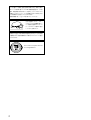 2
2
-
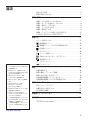 3
3
-
 4
4
-
 5
5
-
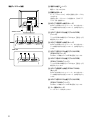 6
6
-
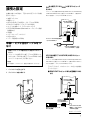 7
7
-
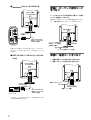 8
8
-
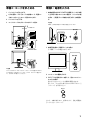 9
9
-
 10
10
-
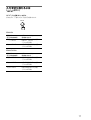 11
11
-
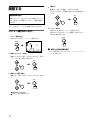 12
12
-
 13
13
-
 14
14
-
 15
15
-
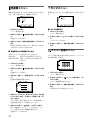 16
16
-
 17
17
-
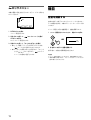 18
18
-
 19
19
-
 20
20
-
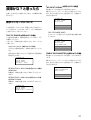 21
21
-
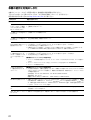 22
22
-
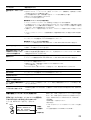 23
23
-
 24
24
-
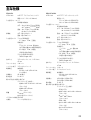 25
25
-
 26
26
-
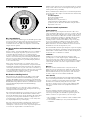 27
27
-
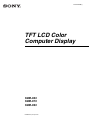 28
28
-
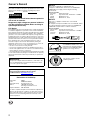 29
29
-
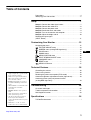 30
30
-
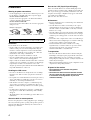 31
31
-
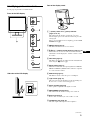 32
32
-
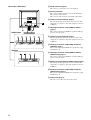 33
33
-
 34
34
-
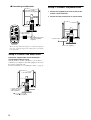 35
35
-
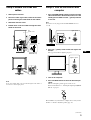 36
36
-
 37
37
-
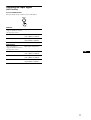 38
38
-
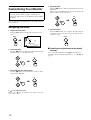 39
39
-
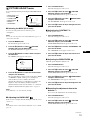 40
40
-
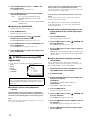 41
41
-
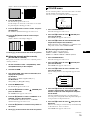 42
42
-
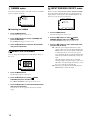 43
43
-
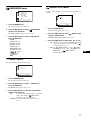 44
44
-
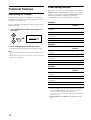 45
45
-
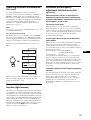 46
46
-
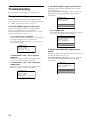 47
47
-
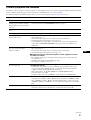 48
48
-
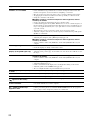 49
49
-
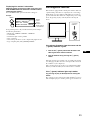 50
50
-
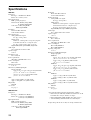 51
51
-
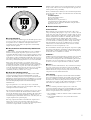 52
52
-
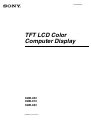 53
53
-
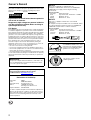 54
54
-
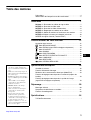 55
55
-
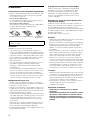 56
56
-
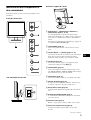 57
57
-
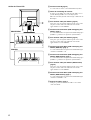 58
58
-
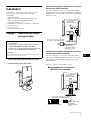 59
59
-
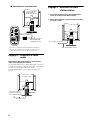 60
60
-
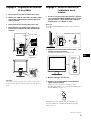 61
61
-
 62
62
-
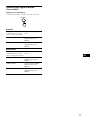 63
63
-
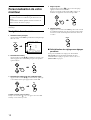 64
64
-
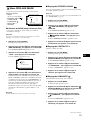 65
65
-
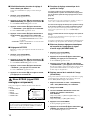 66
66
-
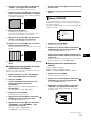 67
67
-
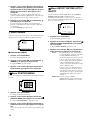 68
68
-
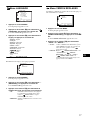 69
69
-
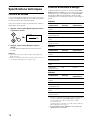 70
70
-
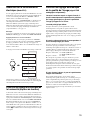 71
71
-
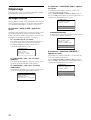 72
72
-
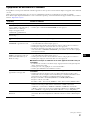 73
73
-
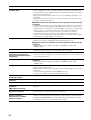 74
74
-
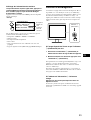 75
75
-
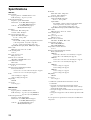 76
76
-
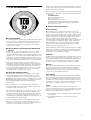 77
77
-
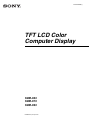 78
78
-
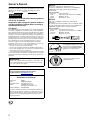 79
79
-
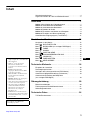 80
80
-
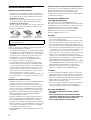 81
81
-
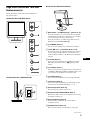 82
82
-
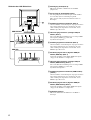 83
83
-
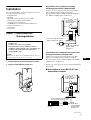 84
84
-
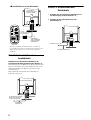 85
85
-
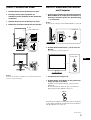 86
86
-
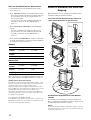 87
87
-
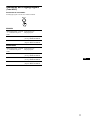 88
88
-
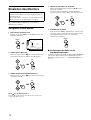 89
89
-
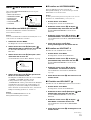 90
90
-
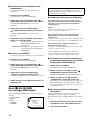 91
91
-
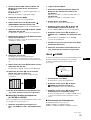 92
92
-
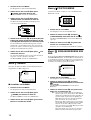 93
93
-
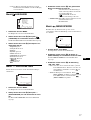 94
94
-
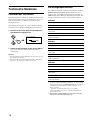 95
95
-
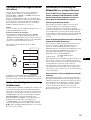 96
96
-
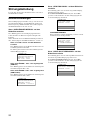 97
97
-
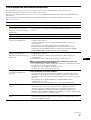 98
98
-
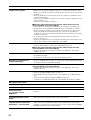 99
99
-
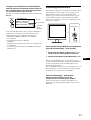 100
100
-
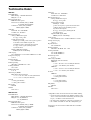 101
101
-
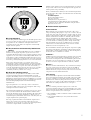 102
102
-
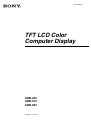 103
103
-
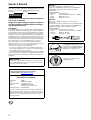 104
104
-
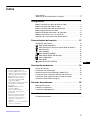 105
105
-
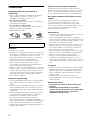 106
106
-
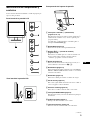 107
107
-
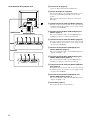 108
108
-
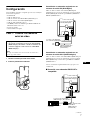 109
109
-
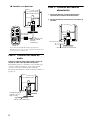 110
110
-
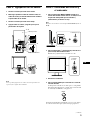 111
111
-
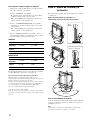 112
112
-
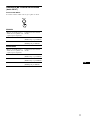 113
113
-
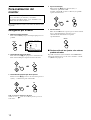 114
114
-
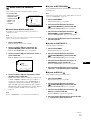 115
115
-
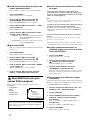 116
116
-
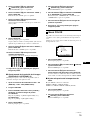 117
117
-
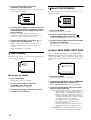 118
118
-
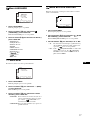 119
119
-
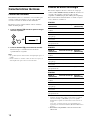 120
120
-
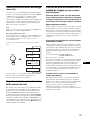 121
121
-
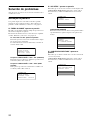 122
122
-
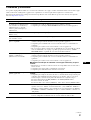 123
123
-
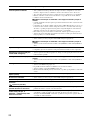 124
124
-
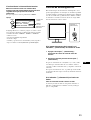 125
125
-
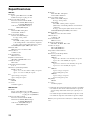 126
126
-
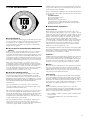 127
127
-
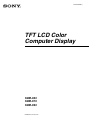 128
128
-
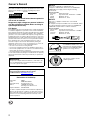 129
129
-
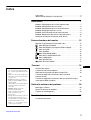 130
130
-
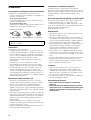 131
131
-
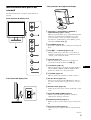 132
132
-
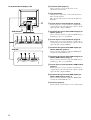 133
133
-
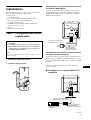 134
134
-
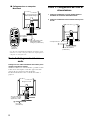 135
135
-
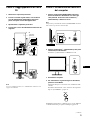 136
136
-
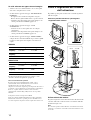 137
137
-
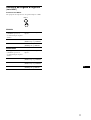 138
138
-
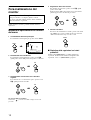 139
139
-
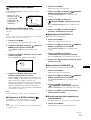 140
140
-
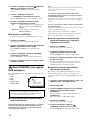 141
141
-
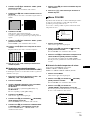 142
142
-
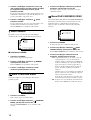 143
143
-
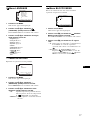 144
144
-
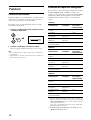 145
145
-
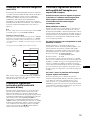 146
146
-
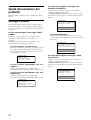 147
147
-
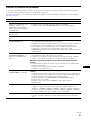 148
148
-
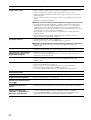 149
149
-
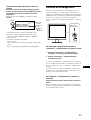 150
150
-
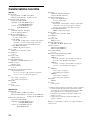 151
151
-
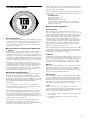 152
152
-
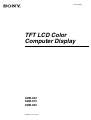 153
153
-
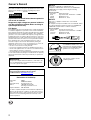 154
154
-
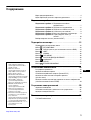 155
155
-
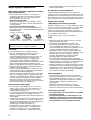 156
156
-
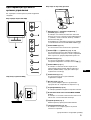 157
157
-
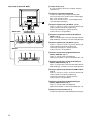 158
158
-
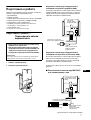 159
159
-
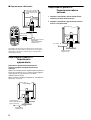 160
160
-
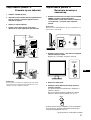 161
161
-
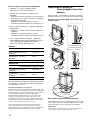 162
162
-
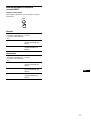 163
163
-
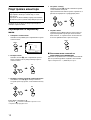 164
164
-
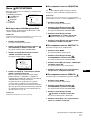 165
165
-
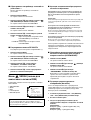 166
166
-
 167
167
-
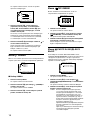 168
168
-
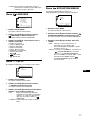 169
169
-
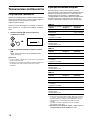 170
170
-
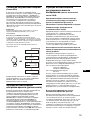 171
171
-
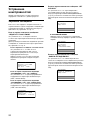 172
172
-
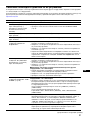 173
173
-
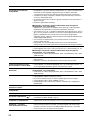 174
174
-
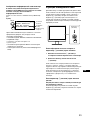 175
175
-
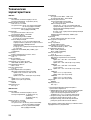 176
176
-
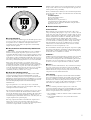 177
177
-
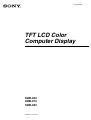 178
178
-
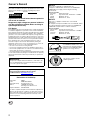 179
179
-
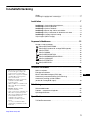 180
180
-
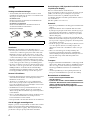 181
181
-
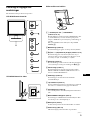 182
182
-
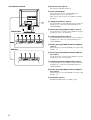 183
183
-
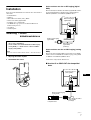 184
184
-
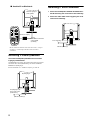 185
185
-
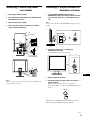 186
186
-
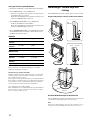 187
187
-
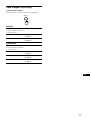 188
188
-
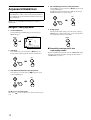 189
189
-
 190
190
-
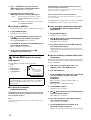 191
191
-
 192
192
-
 193
193
-
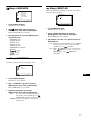 194
194
-
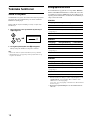 195
195
-
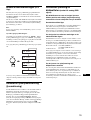 196
196
-
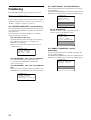 197
197
-
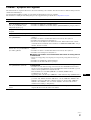 198
198
-
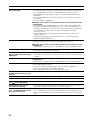 199
199
-
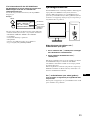 200
200
-
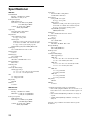 201
201
-
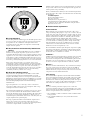 202
202
-
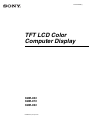 203
203
-
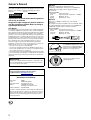 204
204
-
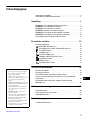 205
205
-
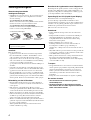 206
206
-
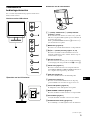 207
207
-
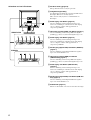 208
208
-
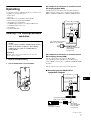 209
209
-
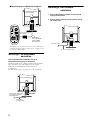 210
210
-
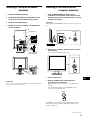 211
211
-
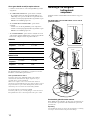 212
212
-
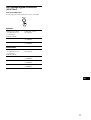 213
213
-
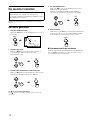 214
214
-
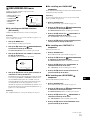 215
215
-
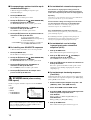 216
216
-
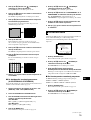 217
217
-
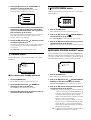 218
218
-
 219
219
-
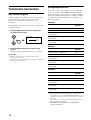 220
220
-
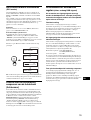 221
221
-
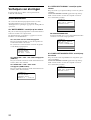 222
222
-
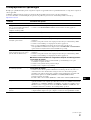 223
223
-
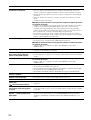 224
224
-
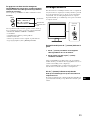 225
225
-
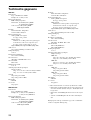 226
226
-
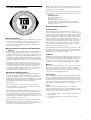 227
227
-
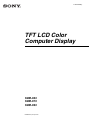 228
228
-
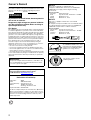 229
229
-
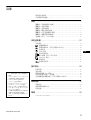 230
230
-
 231
231
-
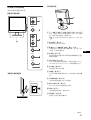 232
232
-
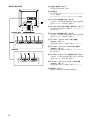 233
233
-
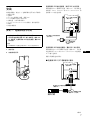 234
234
-
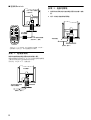 235
235
-
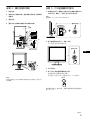 236
236
-
 237
237
-
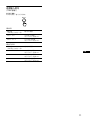 238
238
-
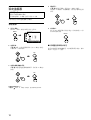 239
239
-
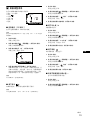 240
240
-
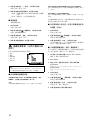 241
241
-
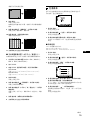 242
242
-
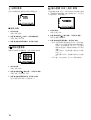 243
243
-
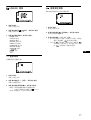 244
244
-
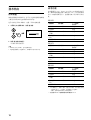 245
245
-
 246
246
-
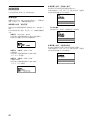 247
247
-
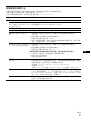 248
248
-
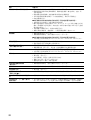 249
249
-
 250
250
-
 251
251
-
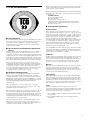 252
252
-
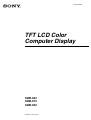 253
253
-
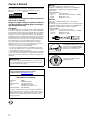 254
254
-
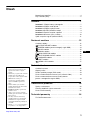 255
255
-
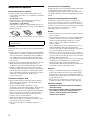 256
256
-
 257
257
-
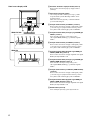 258
258
-
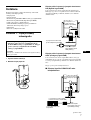 259
259
-
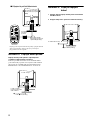 260
260
-
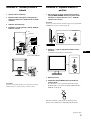 261
261
-
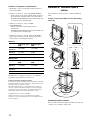 262
262
-
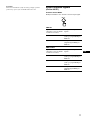 263
263
-
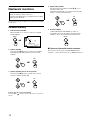 264
264
-
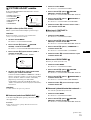 265
265
-
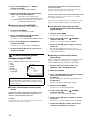 266
266
-
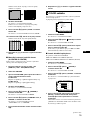 267
267
-
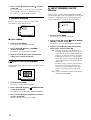 268
268
-
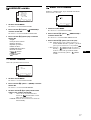 269
269
-
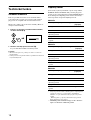 270
270
-
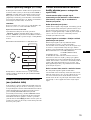 271
271
-
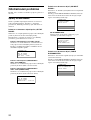 272
272
-
 273
273
-
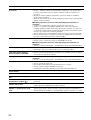 274
274
-
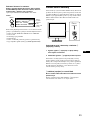 275
275
-
 276
276
-
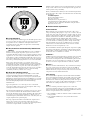 277
277
-
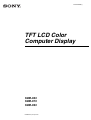 278
278
-
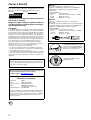 279
279
-
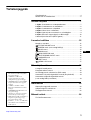 280
280
-
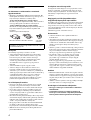 281
281
-
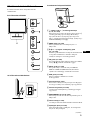 282
282
-
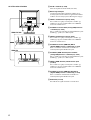 283
283
-
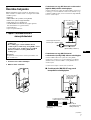 284
284
-
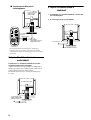 285
285
-
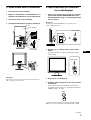 286
286
-
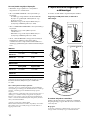 287
287
-
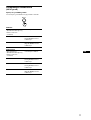 288
288
-
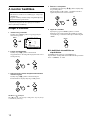 289
289
-
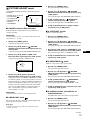 290
290
-
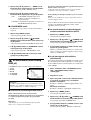 291
291
-
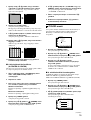 292
292
-
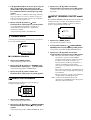 293
293
-
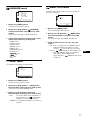 294
294
-
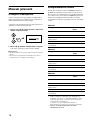 295
295
-
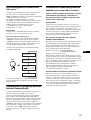 296
296
-
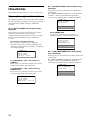 297
297
-
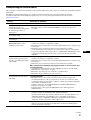 298
298
-
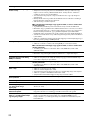 299
299
-
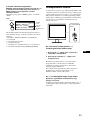 300
300
-
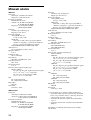 301
301
-
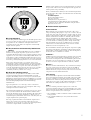 302
302
-
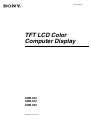 303
303
-
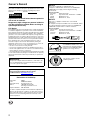 304
304
-
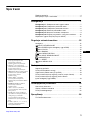 305
305
-
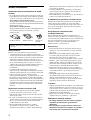 306
306
-
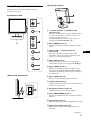 307
307
-
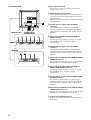 308
308
-
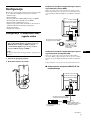 309
309
-
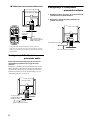 310
310
-
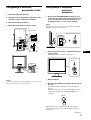 311
311
-
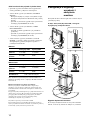 312
312
-
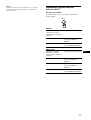 313
313
-
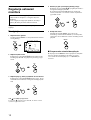 314
314
-
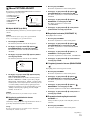 315
315
-
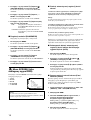 316
316
-
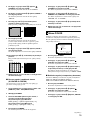 317
317
-
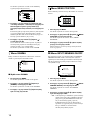 318
318
-
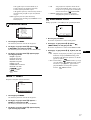 319
319
-
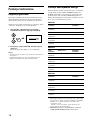 320
320
-
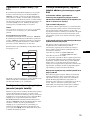 321
321
-
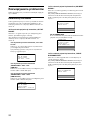 322
322
-
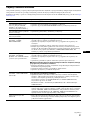 323
323
-
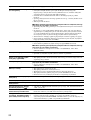 324
324
-
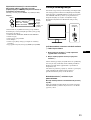 325
325
-
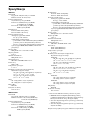 326
326
-
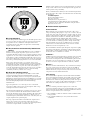 327
327
-
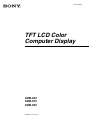 328
328
-
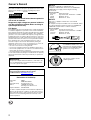 329
329
-
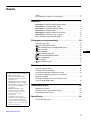 330
330
-
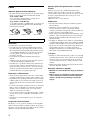 331
331
-
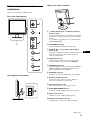 332
332
-
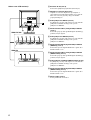 333
333
-
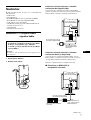 334
334
-
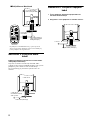 335
335
-
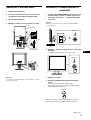 336
336
-
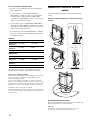 337
337
-
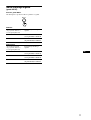 338
338
-
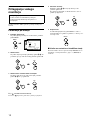 339
339
-
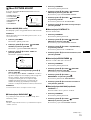 340
340
-
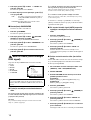 341
341
-
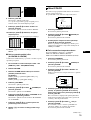 342
342
-
 343
343
-
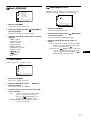 344
344
-
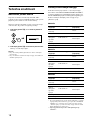 345
345
-
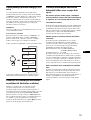 346
346
-
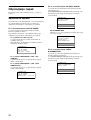 347
347
-
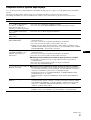 348
348
-
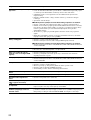 349
349
-
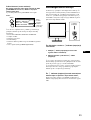 350
350
-
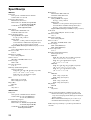 351
351
-
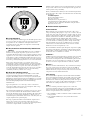 352
352
-
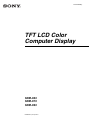 353
353
-
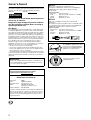 354
354
-
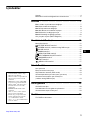 355
355
-
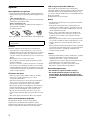 356
356
-
 357
357
-
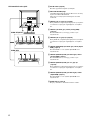 358
358
-
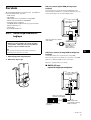 359
359
-
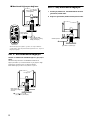 360
360
-
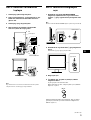 361
361
-
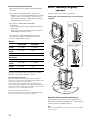 362
362
-
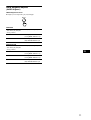 363
363
-
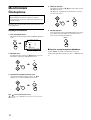 364
364
-
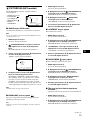 365
365
-
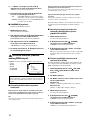 366
366
-
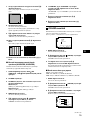 367
367
-
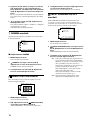 368
368
-
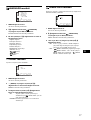 369
369
-
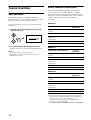 370
370
-
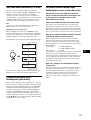 371
371
-
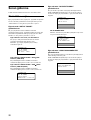 372
372
-
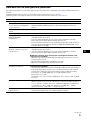 373
373
-
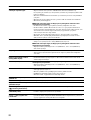 374
374
-
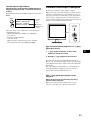 375
375
-
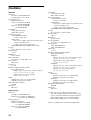 376
376
-
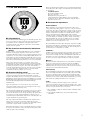 377
377
Sony SDM-X93 El kitabı
- Kategori
- TV'ler
- Tip
- El kitabı
diğer dillerde
- español: Sony SDM-X93 El manual del propietario
- français: Sony SDM-X93 Le manuel du propriétaire
- italiano: Sony SDM-X93 Manuale del proprietario
- svenska: Sony SDM-X93 Bruksanvisning
- 日本語: Sony SDM-X93 取扱説明書
- čeština: Sony SDM-X93 Návod k obsluze
- polski: Sony SDM-X93 Instrukcja obsługi
- Deutsch: Sony SDM-X93 Bedienungsanleitung
- English: Sony SDM-X93 Owner's manual
- русский: Sony SDM-X93 Инструкция по применению
- Nederlands: Sony SDM-X93 de handleiding